Page 1
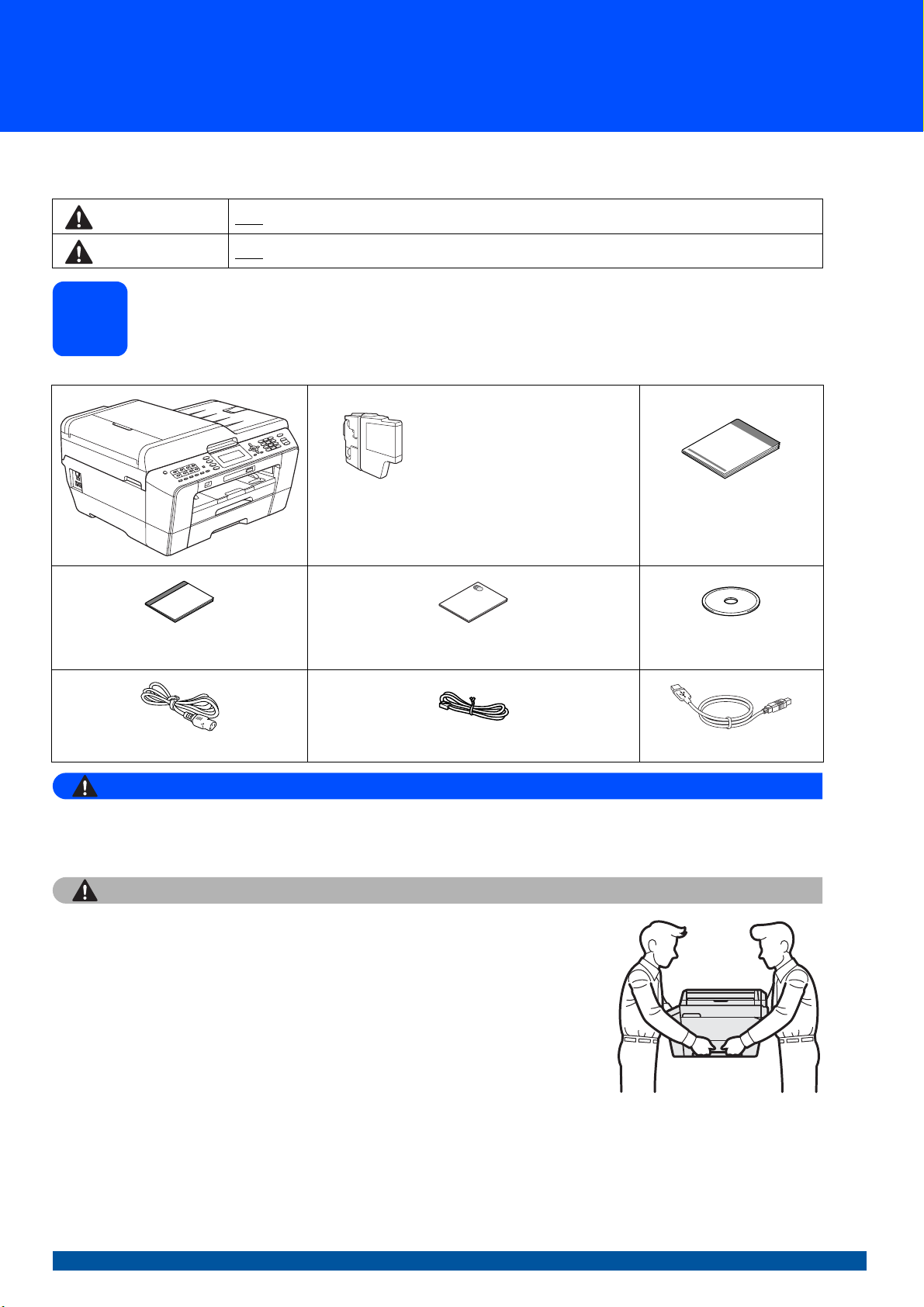
快速安装指南
警告
注意
MFC-J6710DW
开始
设置本设备前,请先阅读安全及法规小册子,然后阅读此快速安装指南,以获取正确的设置说明和安装步骤。
警告
注意
警告图标表示可能导致死亡或重伤的潜在危险情况。
注意图标表示可能导致轻微或中度伤害的潜在危险情况。
打开设备包装,检查组件
1
国家不同,纸箱内的组件可能不同
使用说明书 (基本功能
)
。
体验墨盒
黑色
黄色
青色
品红色
初始抽吸清洗墨管后,体验墨
(
盒的剩余容量约为市售标准墨盒
容量的
65%。)
见
使用说明书 (基本功能
耗材
。
安全及法规小册子
详细信息,请参
)
快速安装指南
中的
随机安装光盘
随机说明书光盘
接口电缆
电源线
塑料袋用于包装设备,不是玩具。 请妥善保管和处置并避免婴儿和儿童接触,以防窒息危险。
•
为确保安全操作,必须将随机附带的电源插头插入通过标准电线正确接地的标准电源插座。 不接地的设备可能
•
会造成触电危险或产生过量电子噪声辐射。
为避免人身伤害,应确保至少由两人共同抬起设备。 放下设备时注意不要夹
伤手指。
电话线
USB
a 移去固定胶带和设备上的保护膜以及液晶显示屏上的保护膜。
b 确保所有组件齐全。
SCHN
版本
A
1
Page 2
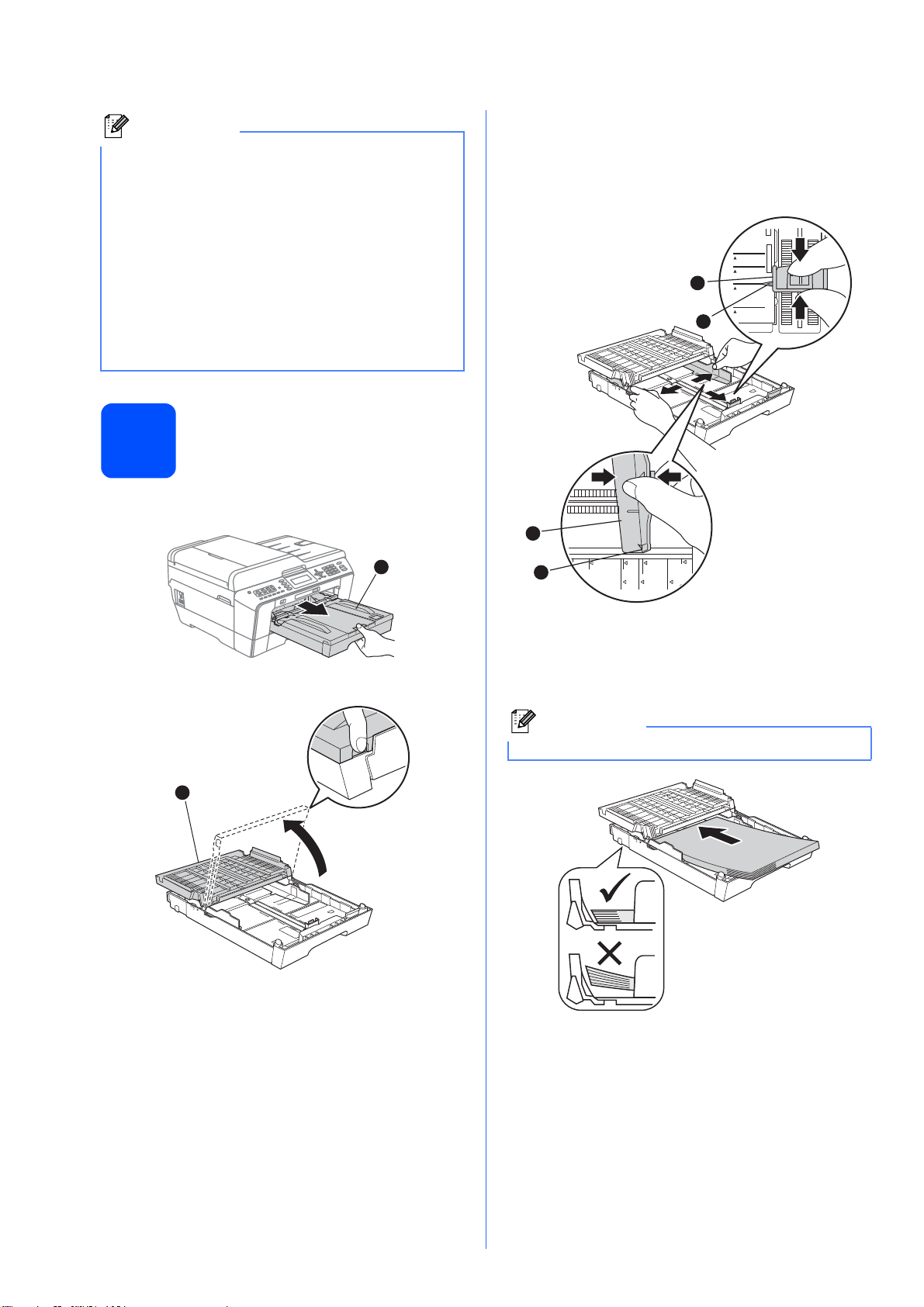
提示
•
1
提示
LTR
EXE
B5
JIS
A4
B5JIS
EXE
Photo 2LL
4×6in
10×15cm
A4 B4JIS
LTR
LGL
LGR
请保存所有包装、保护材料和纸箱,以便将来
装运设备时使用。
•
为进行网络连接,您将需要购买网络接口电
缆。
接口电缆
USB
Brother
口电缆
请将随机
建议您使用长度不超过
(A/B 型)
USB
。
接口电缆用于
米的
2
USB
USB 2.0
连接。
接
c 用双手轻轻按住并滑动纸张长度导块
张宽度导块 b,调整至纸张尺寸。
请确保纸张长度导块 a 和纸张宽度导块 b 上
的三角形标记 c 与您正在使用的纸张尺寸的标
记对齐。
1
a
以及纸
网络接口电缆
请为
10BASE-T 或 100BASE-TX
一个直通
5 类 (
或更高级) 双绞电缆。
装入普通
2
a 将纸盒
b 打开出纸托架
即上层纸盒)a 从设备中完全拉出。
#1 (
(
纸
A4
纸盒盖)a。
快速以太网选用
3
2
3
d 展开堆叠的纸张以避免卡纸和进纸错误。
e 将纸张以打印面向下、顶部先进入的方式轻轻
放入纸盒#1。
请勿将纸盒内的纸张向前推得太深。
2
1
f 用双手轻轻滑动纸张宽度导块,调整至纸张尺
寸。 确保纸张宽度导块触碰到纸张的两边。
Page 3
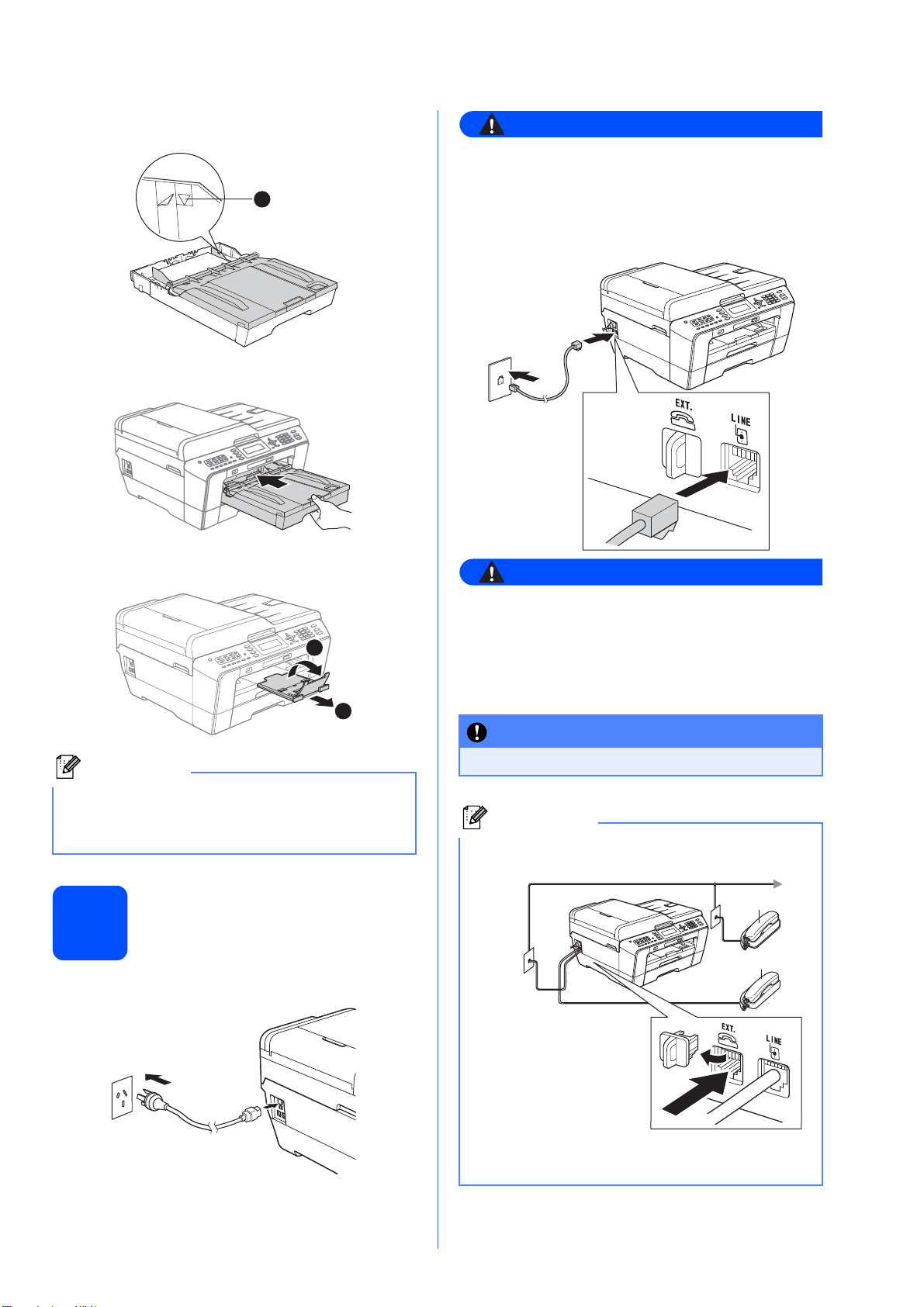
g 合上出纸托架
警告
警告
提示
1
11
22
重要事项
提示
整且位于最大纸张容量标记 a 以下。
纸盒盖)。 确保纸盒中的纸张平
(
本设备必须配备接地插座。
h
慢慢
将纸盒完全推入设备。
i 将纸盒装入到位的同时,拉出纸张支撑板 a
至其卡入到位,然后展开纸张支撑翼板 b。
b 连接电话线。
字样的插口,另一端插入墙上电话插座
LINE
中。
直
由于设备通过插座接地,因此当连接电话线时,
请确保设备已连接了电源线,这样可防止电话网
络上潜在的电路危险。 同样,当您要移动设备时,
也应先断开电话线然后再断开电源线,以保护您
的人身安全。
将电话线的一端插入设备上标有
关于纸盒
用说明书 (基本功能) 第
。
盒
#2
下层纸盒) 的详细信息,请参见
#2 (
连接电源线和电话线
3
a 连接电源线。
2
章
中的
将纸张装入纸
使
必须将电话线插入设备上标有
如果
Brother
线路,请按下图所示进行连接。
分机
1
外接电话
2
设备与一部外接电话共用一条电话
LINE
EXT.
LINE
字样的插口。
1
2
3
Page 4
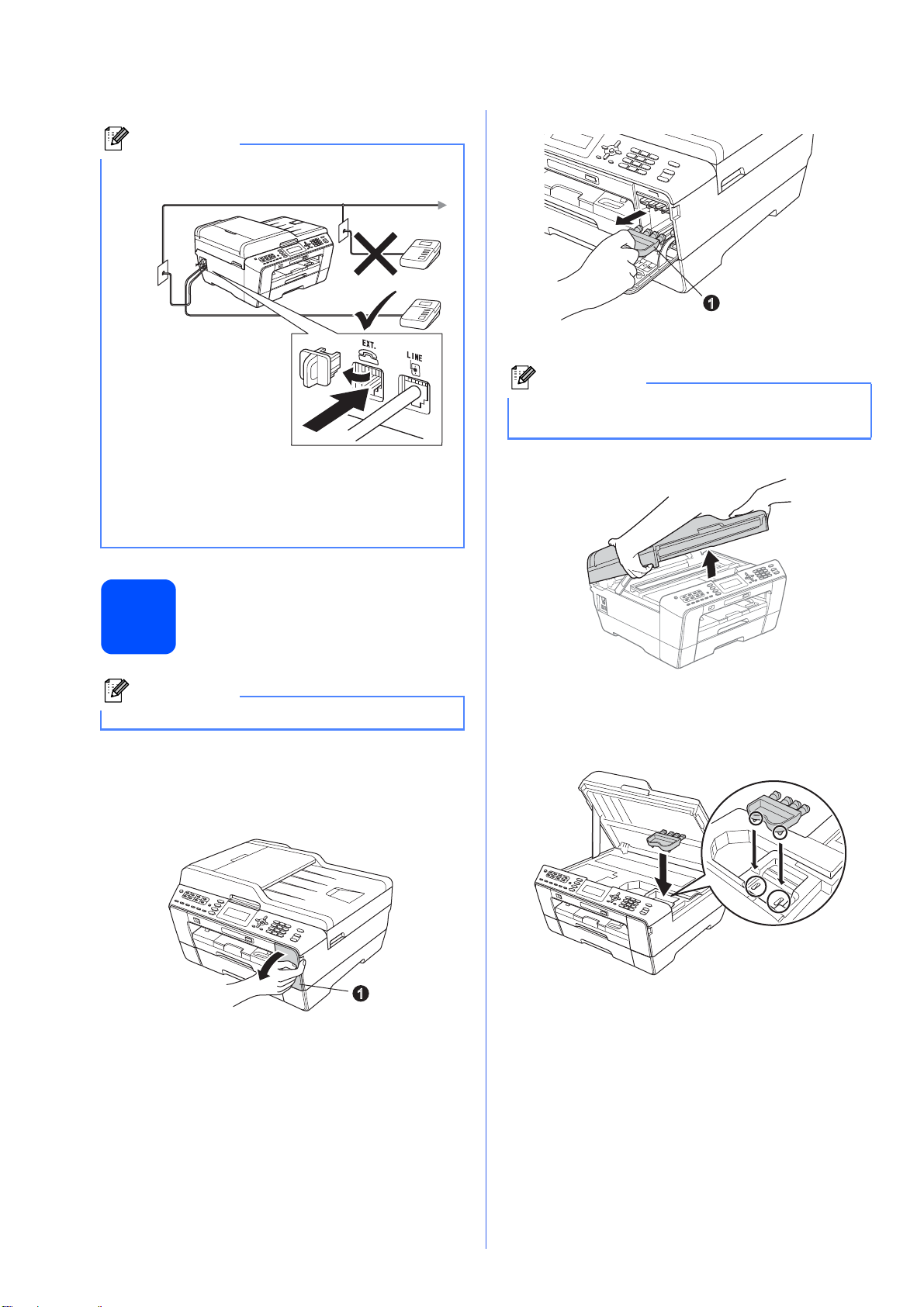
c 移去橙色保护部件 a。
提示
提示
LINE
EXT.
1
提示
如果
Brother
一条电话线路,请按下图所示进行连接。
如果您有外接应答设备,请将接收模式设置为
[
外接应答设备]。 请参见第8页上的
。 更多详细信息,请参见
式
第6 章
设备和一部外接电话应答设备共用
使用说明书 (基本功能
中的
连接外接应答设备 (电话应答设备
选择接收模
安装墨盒
4
1
请勿丢弃橙色保护部件。 搬运设备时需要该部
件。
d 将扫描器盖板抬起至打开位置。
)
。
)
确保首先安装设备附带的体验墨盒。
a 确保电源开关已打开。
液晶显示屏显示 [ 无墨盒 ]。
b 打开墨盒盖 a。
e 将橙色保护部件存放在设备内的固定座中,如
图所示。
确保橙色保护部件底部的两个突起部分卡入固
定座的两个凹槽中。
4
Page 5
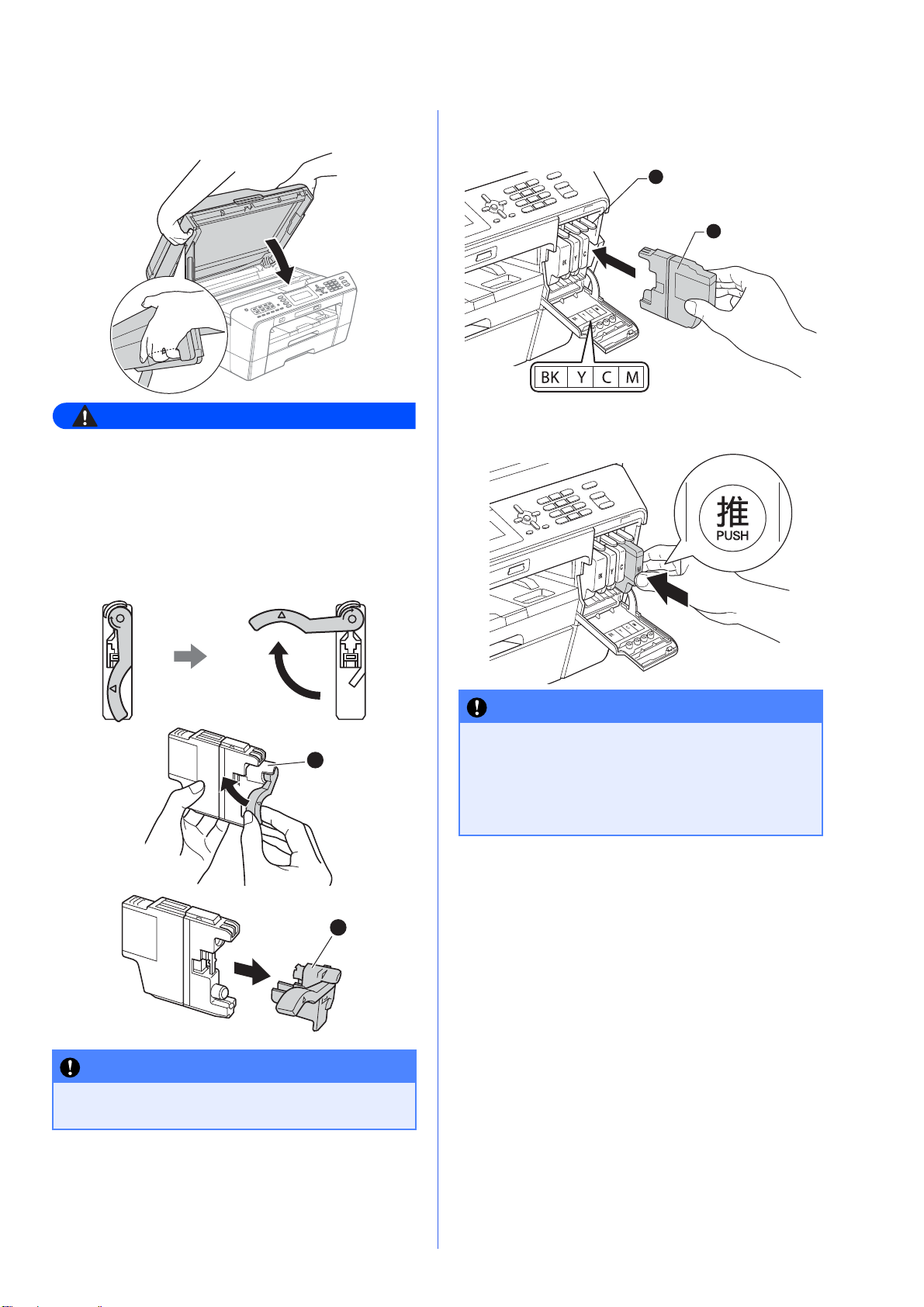
f 用双手分别握住盖板两侧,轻轻合上扫描器盖
警告
重要事项
1
11
重要事项
板。
h 注意锁定释放杆 a
匹配,如下图所示。
将墨盒按照标签上箭头指示的方向装入。
的颜色是否与墨盒颜色 b
1
2
请小心不要被扫描器盖板夹伤手指。
打开以及合上扫描器盖板时,请务必用双手握住
扫描器盖板的两侧。
g 打开墨盒的包装。
顺时针旋转橙色保护包装 a 上的绿色释放杆直
至其卡入到位,以解开封条,然后如图所示移
除橙色保护包装 a。
i 轻轻推动墨盒背部标有
卡入到位。 安装完所有墨盒后,合上墨盒盖。
首次安装墨盒后,本设备将会清洗墨管。 清洗过
程将持续约四分钟。
请勿从电源插座上拔下设备的电源插头或尝试停
止清洗过程。 清洗过程中断可能造成不正常的打
印质量问题。
“推” 的位置直至墨盒
请勿摇晃墨盒。 若墨水沾到您的皮肤或衣服上,
请立即用肥皂或清洁剂清洗。
5
Page 6
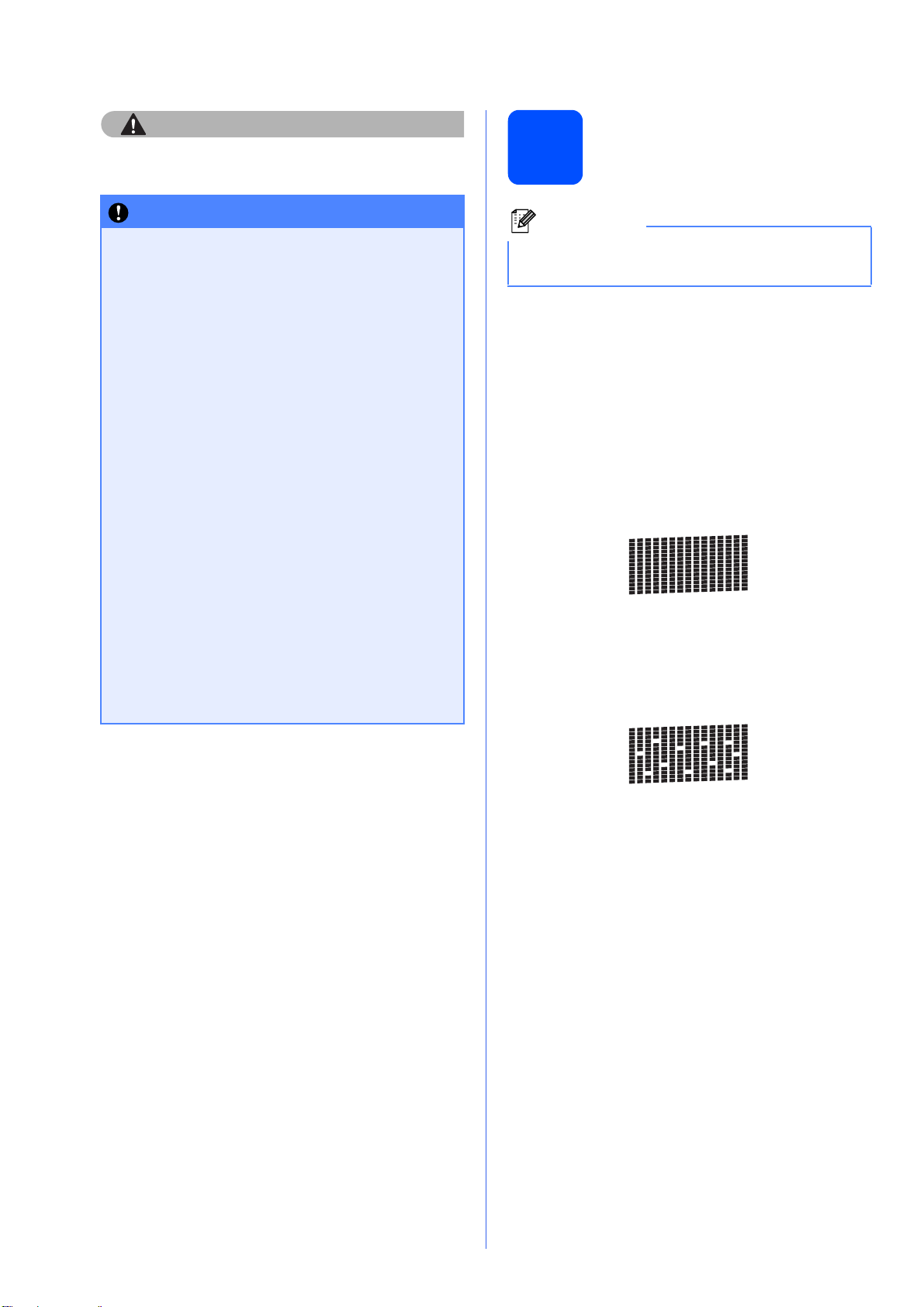
注意
如果墨水不慎误入眼中,请立即用清水清洗,如
重要事项
提示
果眼睛刺痛,请立即就医。
检查打印质量
5
• 请勿在无需更换墨盒时将其取出。 否则,可能
会降低墨水容量,设备将无法得知墨盒中的墨
水容量。
• 请勿反复装入和取出墨盒。 否则,墨水可能会
渗出。
• 若将墨盒安装到错误的位置而使颜色混合,请
在重新正确安装墨盒后清洗打印头数次。 (请参
见
使用说明书 (基本功能) 附录
。
头
)
• 一旦打开墨盒包装,请立即将墨盒安装到设备
中并在六个月内使用完。 请在包装上标有的使
用期限内使用未开封的墨盒。
• 请勿拆卸或损坏墨盒,否则将导致墨水从墨盒
中渗出。
•
Brother
Brother
其他品牌的墨水或墨盒,
最佳效果。
墨盒以外的墨盒,也不推荐使用其他品牌的墨
水填充空墨盒。 因使用与本设备不兼容的产品
而导致的打印头或其他部件损坏均不在保修范
围之内。
多功能设备使用特殊规格的墨水,使用
正品墨盒时将取得理想效果。 如果使用
Brother
Brother
不推荐使用除
中的清洁打印
A
将不保证取得
Brother
正品
进行初始设置时,请确保将纸张装入纸盒 (纸盒
即上层纸盒
。
)
#1
,
a 准备过程完成后,液晶显示屏显示 [ 放置纸张
并按启用键 ]。
按启用彩色键。
b 检查页面上四种色块的打印质量。
青色/品红色
)
黑色/黄色
(
/
c 若所有的线条都清晰可见,请按拨号盘上的数
字键
步骤 6。
若看见缺失短线条,请按拨号盘上的数字键
选择 [ 否 ]),然后按照液晶显示屏上的步骤
(
进行操作。
选择 [ 是 ]) 完成质量检查,然后转到
1 (
清晰
缺失
2
6
Page 7
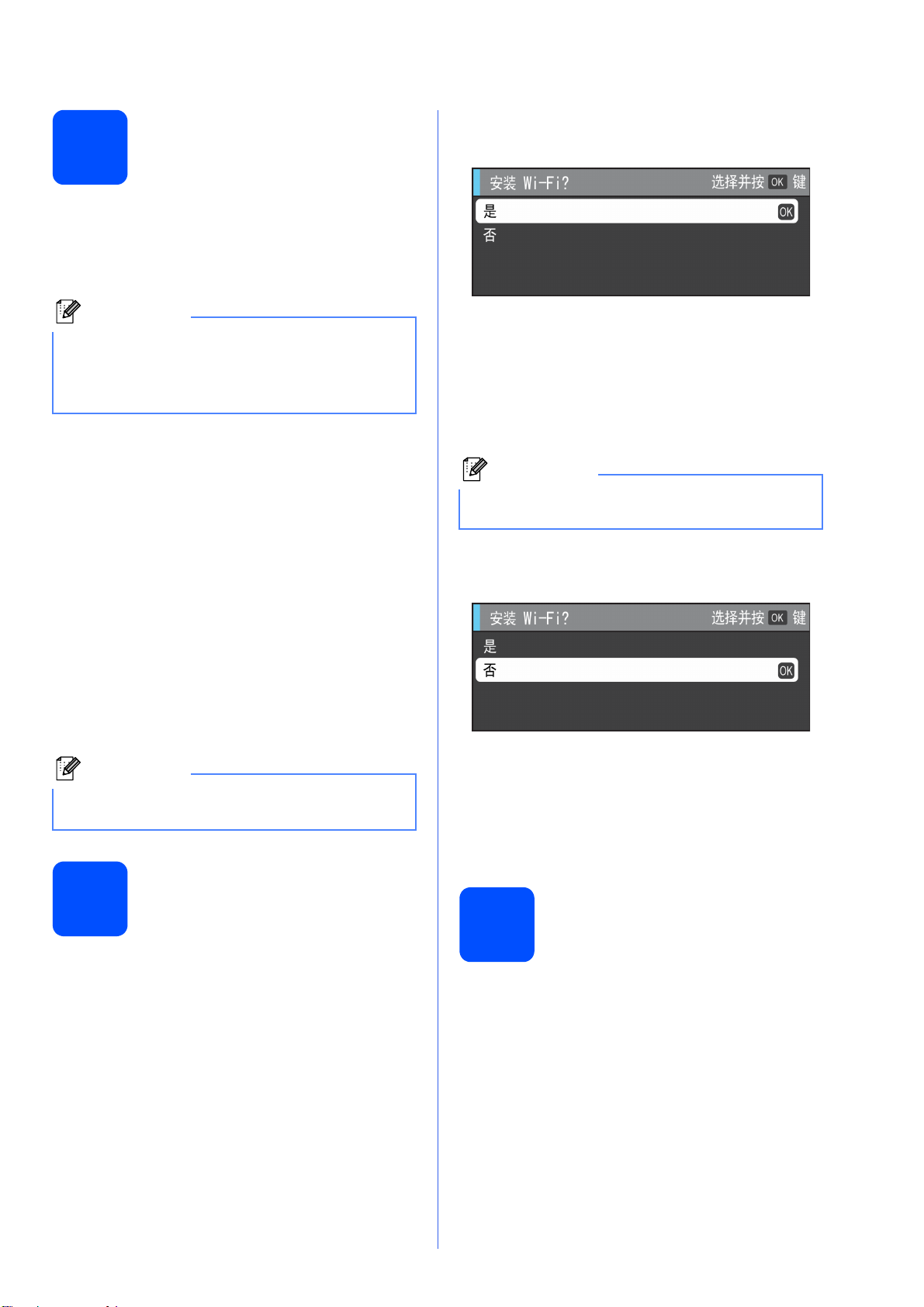
设定纸张设置
提示
提示
提示
6
为了使本设备能够实现最佳打印质量并送入正确尺寸
的纸张,必须根据纸盒中的纸张设置纸张类型和尺寸。
有关所支持纸张类型和尺寸的详细信息,请参见
说明书
基本功能) 第
(
2
章
中的
纸张尺寸和类型
使用
。
a 如果您正在使用连接至无线网络的
计算机或移动设备,请按
OK
键。
Macintosh
您可以更改设备打印副本或接收传真时将使用的
默认纸盒。
中的
章
盒使用
请参见
(
复印模式下的纸盒使用或传真模式下的纸
。
)
使用说明书 (基本功能) 第
2
a 液晶显示屏上显示信息提示您设置纸张尺寸和
纸张类型时,请按纸盒设置键。
b 按
c 按
d 按
e 按
f 按
若要取消,按停止/退出键。 您可以稍后再设定
纸张设置。
a 或 b
按
OK
a 或 b
d 或 c
寸。
按
OK
a 或 b
按
OK
a 或 b
按
OK
键选择 [ 纸盒 #1] 或 [ 纸盒 #2]。
键。
键选择 [ 纸张类型 ] 或 [ 纸张尺寸 ]。
键选择正在使用的纸张类型或纸张尺
键。
键选择 [ 完成 ] 返回上一级。
键。
键选择 [ 完成 ]。
键。
按 a 或 b 键选择 [ 是 ]。
按
然后,转到第
设置。
完成无线设置后,您需要返回步骤 8 完成设备
设置。
如果您想先更改设备的显示语言,可选择[否],
即可稍后再配置无线设置。
b 如果您正在使用
USB
按 a 或 b 键选择 [ 否 ]。
按
然后,转到步骤 8。
下文将介绍适用于
步骤。
OK
OK
键。
连接
Macintosh
键。
页中的步骤 17 继续进行无线
24
®
Windows
,请按
Windows
计算机或想使用
键。
OK
®
用户的无线设置
7
有关使用
置,请转到 a。
对于
连接,请转到 b。
Macintosh
Windows
无线设置 (如有需要
计算机或移动设备时的无线设
®
用户
所有连接) 和
(
Macintosh USB
)
选择语言
8
如有需要
(
)
a 按功能键。
b 按
c 按
d 按
a 或 b
按
OK
a 或 b
按
OK
a 或 b
按
OK
e 按停止
键选择 [ 初始设置 ]。
键。
键选择 [ 语言 ]。
键。
键选择所需语言。
键。
退出键。
/
7
Page 8
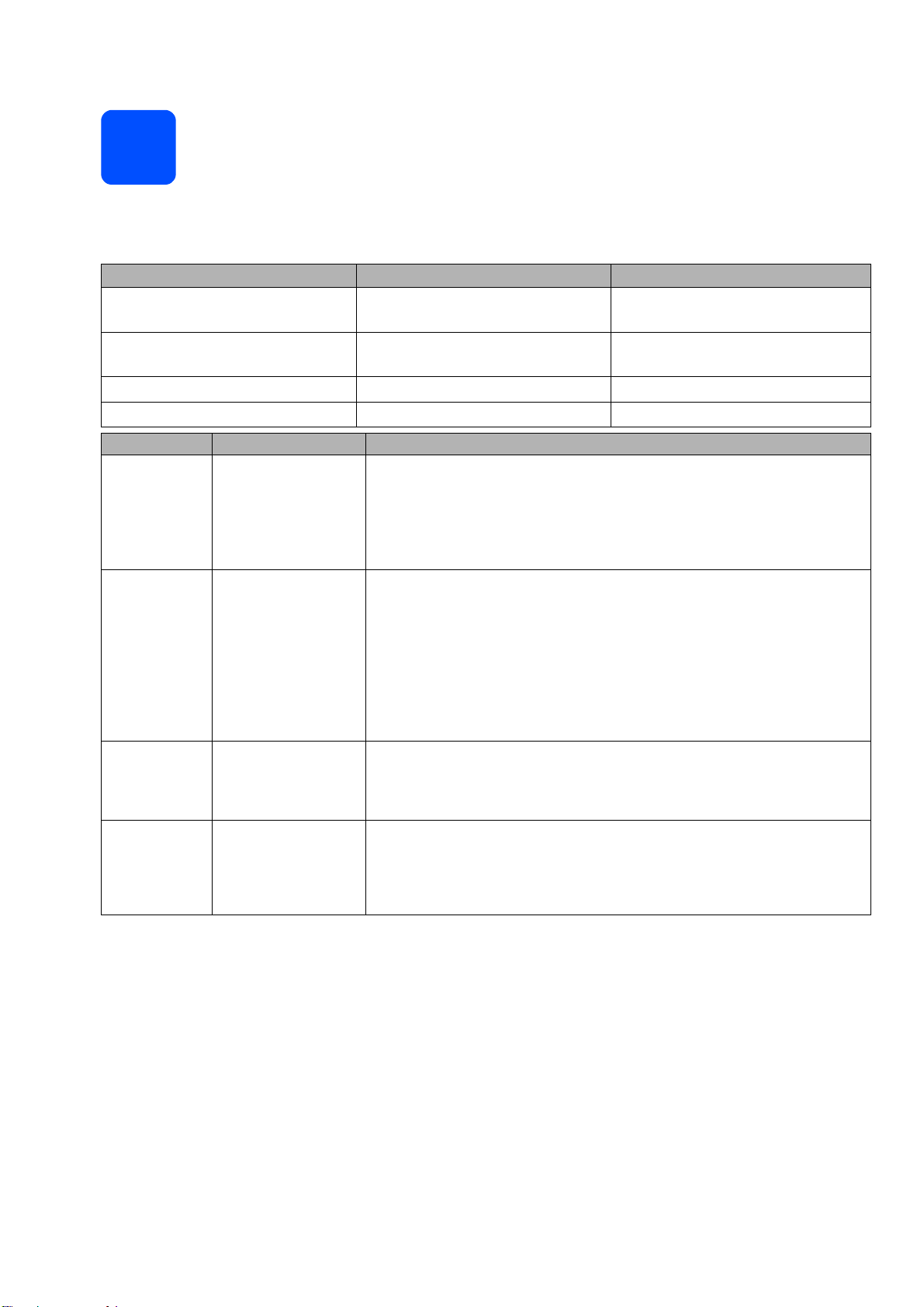
选择接收模式
9
接收模式
默认状态下,接收模式的出厂设置为 “传真”。在这种模式下,设备将自动接收所有发来的传真。 另外,本设备
有以下四种接收模式供您选择。
操作时菜单显示
[ 传真自动 ][传真 ]
设置后屏幕显示 出厂振铃次数
振铃次数:
传真检测: 开
2
次
[ 传真 / 电话 ]
[ 传真手动 ][手动 ]
[ 外接应答设备 ]
模式 功能 说明
[
传真
]
([
传真自动
[F/T]
([传真/电话])
[ 手动 ]
([
传真手动
[TAD]
([
外接应答设备
1
通话后对方需要发传真时或者对方是传真呼叫时,请按设备上的启用黑白或启用彩色键即可 (简易模式下) 或在外接电话机上按 l
激活远程代码,请参见使用说明书 (基本功能) 上的
将对方每个呼叫判断
为传真,并发出传真
信号。 但在振铃次数
])
内可以接听电话。
将自动判断对方是电
话或传真呼叫。 非传
真呼叫时将发出快速
双振铃通知您接听电
话。
设备不判断对方每个
呼叫,仅作为普通电
话铃声,需您接听后
])
处理。
外接应答设备自动应答
每次呼叫。
息,则将其存储在
])
中; 如为传真信息,则
打印出传真。
如为语音信
[F/T]
[TAD]
出厂设置电话振铃 2 次
上的
振铃次数
建议: 如果设备上外接了电话机,需要经常接听电话时,可将振铃次数设
置为
4 至 6
在振铃次数内可以通过外接电话机进行通话。
出厂设置电话振铃
的
振铃次数
秒可调,请参见
电话振铃
为传真呼叫时,自动接收传真;
1)
为电话呼叫时,发出快速双振铃等待您接听电话。
2)
建议: 如果设备上外接了电话机,请将振铃次数设置为
接听电话。
接听电话。如对方是传真呼叫,请按启用黑白或启用彩色键接收传真 (简
易模式下)。
建议: 如果设备上外接了电话机,可接听电话。
如果已将应答设备连接到设备上,请使用此模式。 外接应答设备的设置仅
对外接应答设备起作用。
TAD
注意: 在此设置中振铃次数和
使用远程代码
。 电话振铃
次。
。 出厂设置
使用说明书 (基本功能
次后根据来电信号:
2
1
)
(0 ~ 10
次后自动发出传真接收信号;
2
2 次 (0 ~ 10
振铃时间 (快速双振铃
F/T
即可。
振铃次数:
时间:
30
次可调,请参见使用说明书 (基本功能
次可调,请参见
)
上的
振铃时间在此模式下无效。
F/T
次
2
秒
1
使用说明书 (基本功能
) 30 秒 (20、30、40、70
F/T
1
振铃时间
)。
4 至 6
上
)
次,以便可
5 1 (
)
需
若要设置接收模式,请遵循以下说明:
a 按功能键。
b 按
按
c 按
a 或 b
OK
a 或 b
键选择 [ 初始设置 ]。
键。
键选择 [ 接收模式 ]。
d 按 d 或 c 键选择所需接收模式。
按
e 按停止
液晶显示屏将显示当前的接收模式。
8
OK
键。
退出键。
/
Page 9
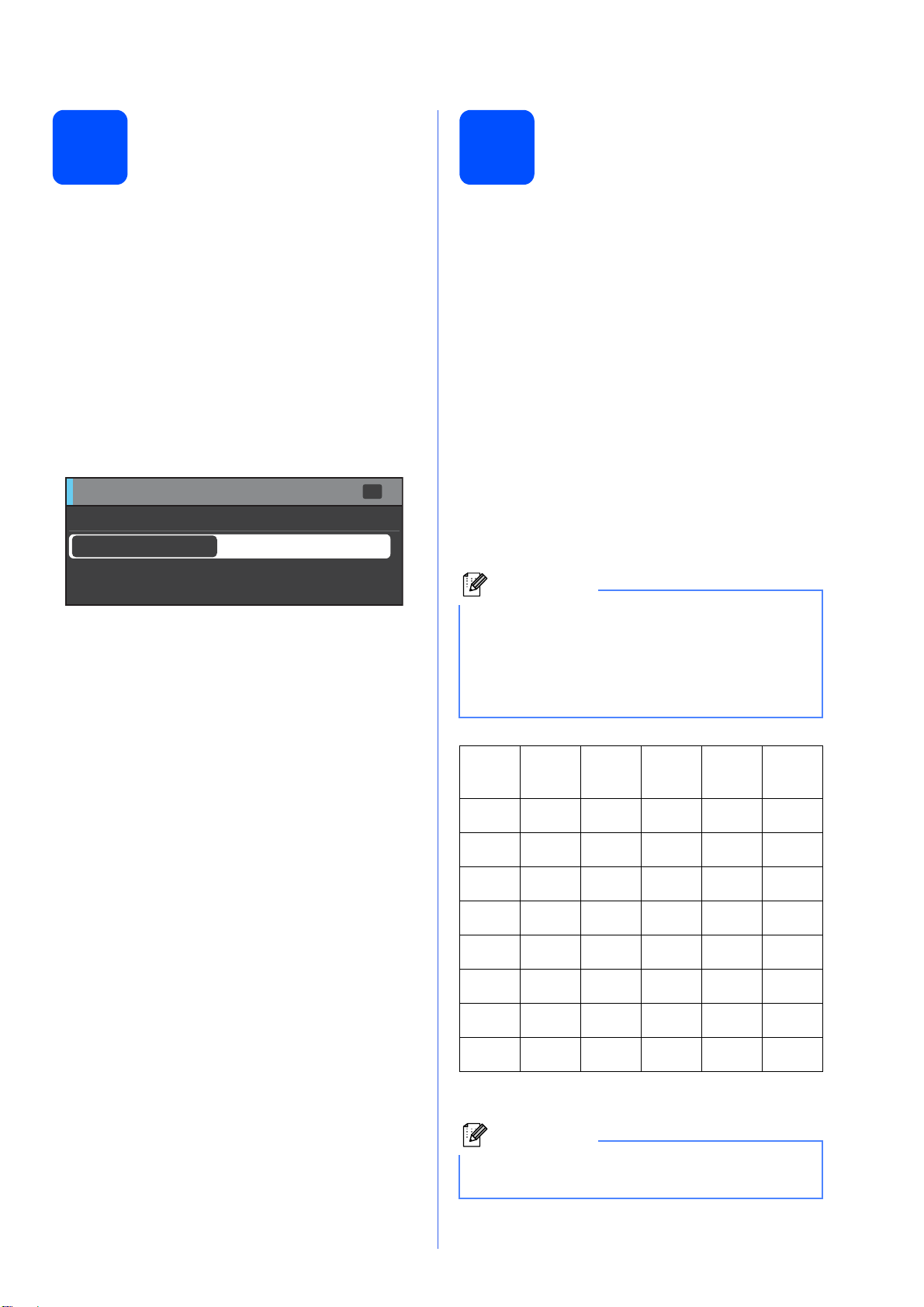
10
11
᮹ᳳᯊ䯈
᮹ᳳᯊ䯈
ᑈӑ: 20
䕧ܹᑊᣝ 䬂
OK
提示
提示
设置日期和时间
输入个人信息 (本机标识
)
11
设备显示日期和时间,如果设置了本机标识,设备显
示的日期和时间将打印在您发送的每份传真上。
a 按功能键。
b 按
按
a 或 b
OK
键选择 [ 初始设置 ]。
键。
c 按 a 或 b 键选择 [ 日期&时间 ]。
按
OK
键。
d 使用拨号盘输入年份的最后两位数字,然后按
键。
OK
e 重复以上步骤,输入月份
间。
f 按停止
例如:输入
(
退出键。
/
1 1
即表示
2011 年)
日期
/
/24
小时制时
可以将名称和传真号码储存在设备中,这些信息将打
印在对方接收到的传真页上。
详细信息,请参见
的
输入文本
。
使用说明书 (基本功能)附录
中
C
a 按功能键。
b 按
c 按
d
a 或 b
按
OK
a 或 b
按
OK
使用拨号盘输入您的传真号码 (最多
然后按
l 键。
e 使用拨号盘输入您的名称
后按
•
输入名称时,请参见下表。
•
如果您需要重复输入同一按键上的字符,请按
键向右移动光标。
c
•
如果您需要修改输错的字符,请按
光标移到错误字符处,然后按清除键。
键选择 [ 初始设置 ]。
键。
键选择 [ 本机标识 ]。
键。
OK 键。
OK
若要输入国际代码 “+”,请按
键。
(
最多
20
个字符),然
20
d 或 c
个数字),
键将
按键 一次 两次 三次 四次 五次
2 ABC2A
3 DEF 3D
4 GH I 4G
5 JKL5J
6 MNO 6 M
7 PQRS7
8 TUV8 T
9 WXY Z 9
f 按停止
如果出现错误,并想要重新输入,请按停止/退
出键,然后返回步骤
退出键。
/
a
。
9
Page 10
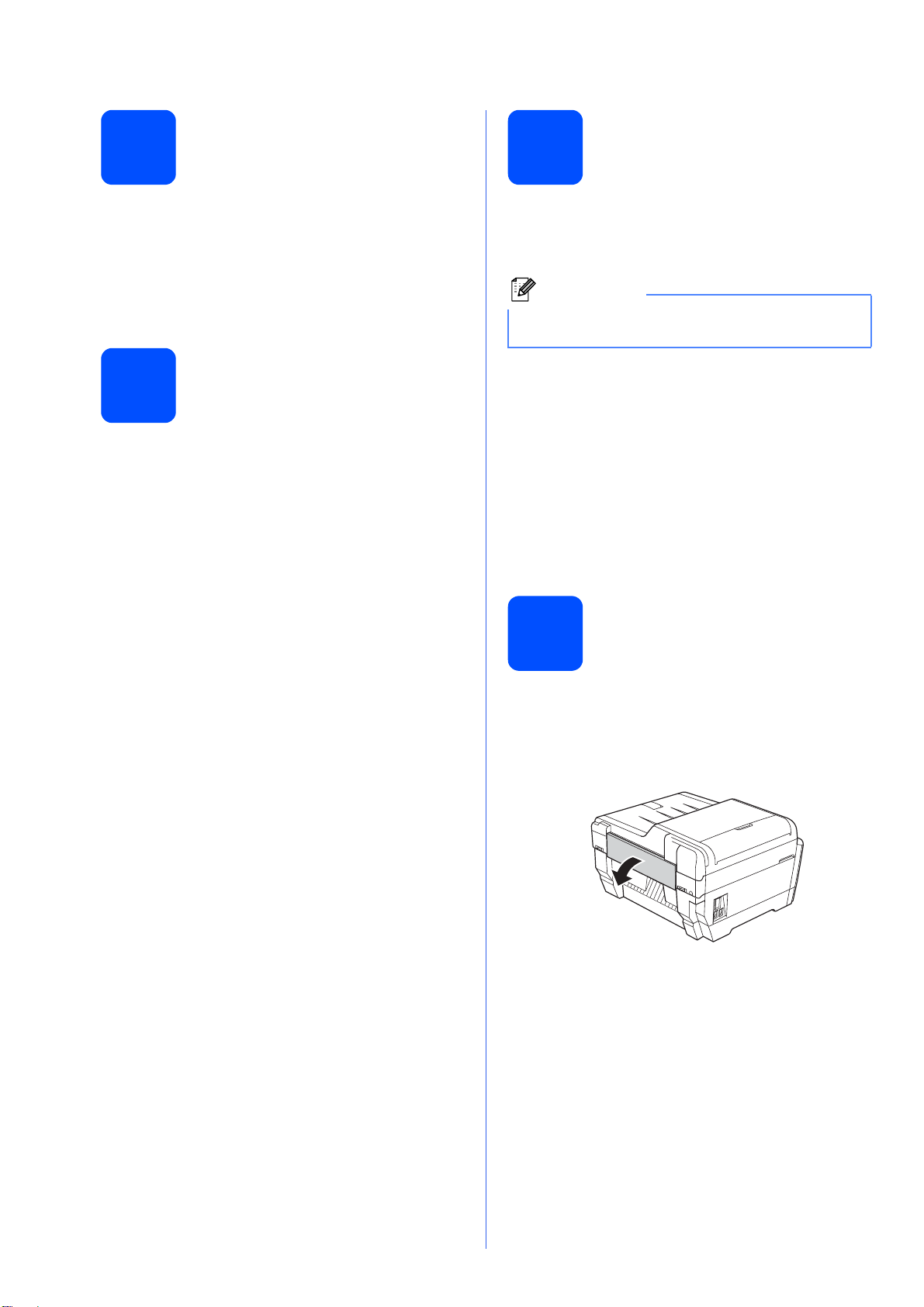
12
提示
传真传输报告
设置电话线的兼容性
14
您的
Brother
送传真的确认。 该报告中列明接收方的名称或传真号
码、传真的发送日期和时间、发送持续时间、发送页
数及发送是否成功。 如果您想使用传真传输报告功
能,请参见
验证报告
设备具有传输验证报告功能,可用作发
使用说明书 (基本功能) 第
。
4
章
中的
传输
设置音频或脉冲拨号模式
13
本设备的初始设置为音频拨号模式。 如果您使用的是
脉冲拨号服务 (循环),则需要更改拨号模式。
a 按功能键。
b 按
按
a 或 b
OK
键选择 [ 初始设置 ]。
键。
c 按 a 或 b 键选择 [ 音频 / 脉冲 ]。
d 按
按
d 或 c
OK
键选择 [ 脉冲 ] (或 [ 音频 ])。
键。
若要将本设备连接至
Brother
传真操作中的错误。
建议您更改调制解调器的速度,以尽量减少
如果您正在使用的是模拟电话线,则可以跳过此
步骤。
服务 (通过因特网),
VoIP
a 按功能键。
b 按
按
a 或 b
OK
键选择 [ 初始设置 ]。
键。
c 按 a 或 b 键选择 [ 兼容性 ]。
d 按
d 或 c
按
OK
e 按停止
键选择 [ 基本 (VoIP)]。
键。
退出键。
/
手动进纸槽
15
e 按停止
退出键。
/
可将特殊打印介质装入手动进纸槽。 (请注意:每次
仅可装入一张
标签或特厚纸进行打印或复印。
详细信息,请参见
将纸张装入手动进纸槽
的
。) 通过手动进纸槽,您可以使用信封、
使用说明书 (基本功能) 第2 章
。
中
10
Page 11
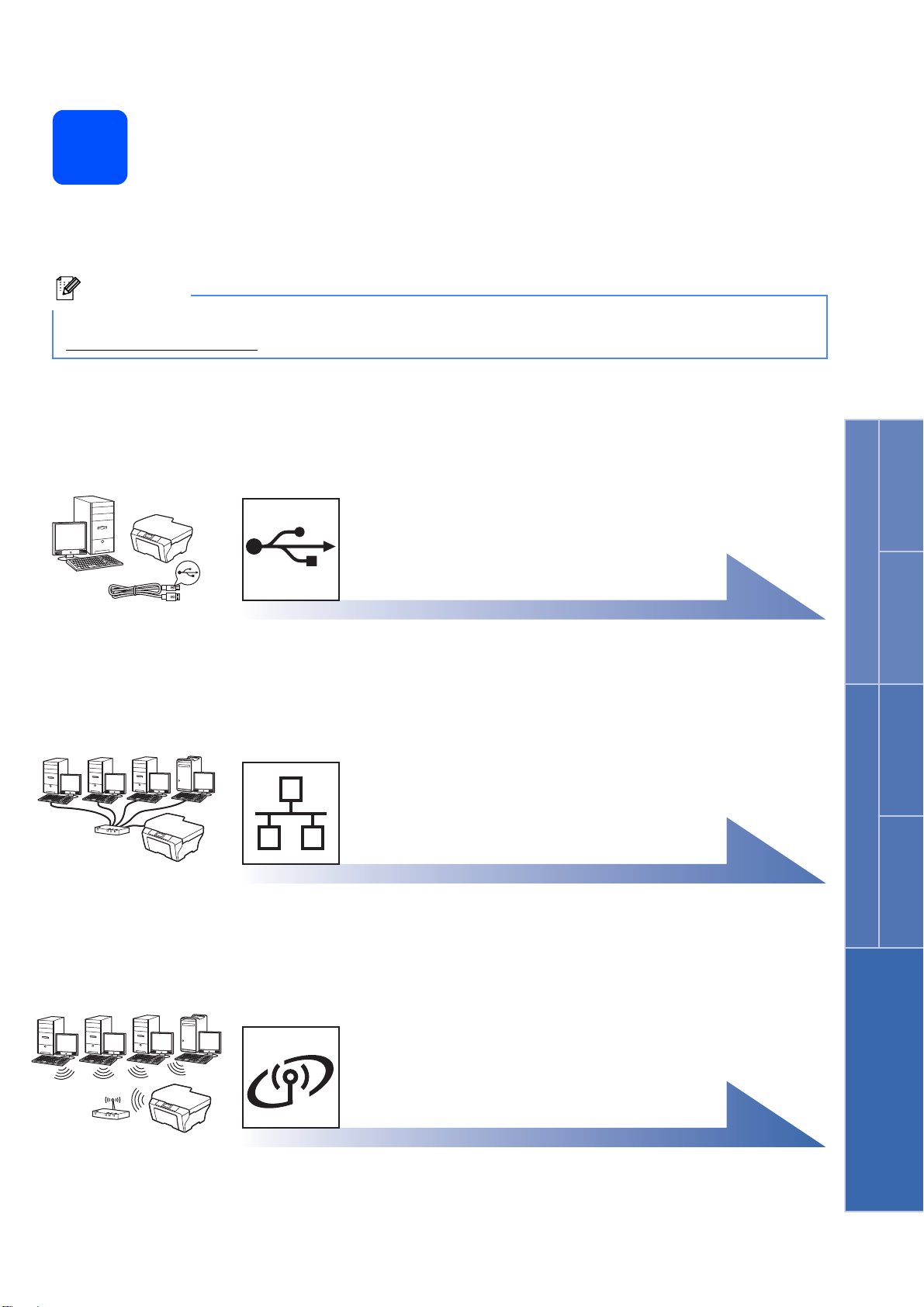
16
提示
选择连接类型
这些安装说明适用于
®
Windows
对于
http://solutions.brother.com/
7 和 Mac OS X (
Windows Server® 2003 (x32/x64
Windows
®
版本
网站访问与您的型号对应的页面。
专业版
2000
10.4.11、10.5.x 和 10.6.x)
版本
家庭版
/XP
)/2003 R2 (x32/x64
USB
接口电缆
/XP
Windows®
Macintosh
专业版
。
(x32/x64
版本
)/2008/2008 R2
版本)、
用户,请转到第
用户,请转到第
Windows Vista
,请登录
12
15
页
页
®
、
Windows
USB
®
接口 有线网络
Macintosh
有线网络
Windows®
Macintosh
无线网络
Windows®
请转到第
24
用户,请转到第
用户,请转到第
用户和
Macintosh
页
页
17
页
21
用户,
Windows
®
Macintosh
无线网络
11
Page 12
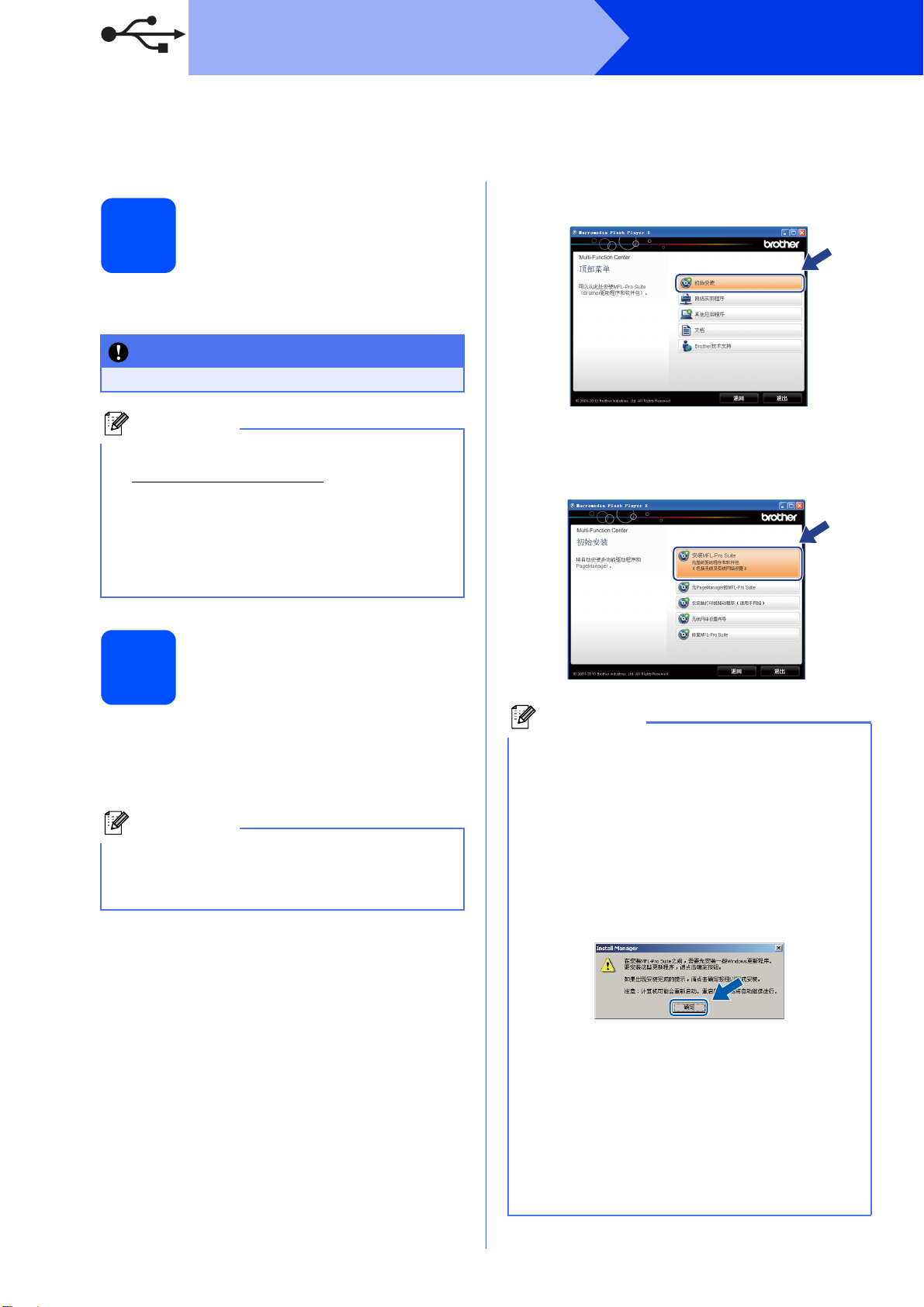
USB
重要事项
提示
提示
提示
接口
Windows
®
USB
(Windows® 2000
接口电缆用户
专业版
/XP
家庭版
/XP
专业版
/Windows Vista®/Windows®7)
安装前的准备
17
确保您的计算机已开启,并且您以管理员身份登录。
关闭正在运行的所有程序。
如需获取最新的驱动程序和信息,请访问
•
http://solutions.brother.com/
屏幕显示可能会因操作系统的不同而有所不
•
同。
如果在程序安装前,若将
•
了电脑后,屏幕上会自动出现 “找到新的硬件
向导”。请取消屏幕上的向导页面。
。
接口电缆连接
USB
b 将出现随机光盘主菜单。
c 点击安装
协议,请点击是,然后遵循屏幕提示进行操
作。
MFL-Pro Suite
点击初始安装。
。如果您接受许可证
安装
MFL-Pro Suite
18
a 将随机安装光盘插入
号名称选择屏幕时,选择您的设备型号名称;
出现语言选择屏幕时,选择所需语言。
如果
Brother
电脑
(
start.exe
安装屏幕未自动出现,请转到我的
计算机),双击
。
CD-ROM
CD-ROM
图标,然后双击
光驱中。 出现型
若您正在使用的是
•
装
service pack 3 (SP3)
若要通过计算机使用
图像捕捉中心) 功能,您必须首先安装
(
Windows
Windows® 2000
安装程序中。
若要安装升级版本,请遵循下列步骤:
点击确定,开始安装
1
根据提示,点击
2
计算机重新启动后,
3
自动继续进行安装。
如果无法自动继续安装,请弹出然后再插入随机
光盘或双击根目录文件夹中的
以重新打开主菜单,然后从步骤
MFL-Pro Suite
对于
•
出现用户帐户控制屏幕时,请点击允许或是。
®
Windows Vista® 和 Windows® 7
Windows® 2000
升级版。
2000
升级版包括在
确定
。
或更高版本:
PhotoCapture Center™
Windows®
,重新启动计算机。
MFL-Pro Suite
专业版且还未安
MFL-Pro Suite
升级版。
的安装程序将
start.exe
b
程序,
继续安装
用户,当
12
Page 13

USB
重要事项
USB
接口
Windows
®
d 选择本地连接,然后点击下一步。
装。
e 出现此屏幕时,请转到下一步。
连接
USB
接口电缆
19
继续进行安
b 将
插口上。 如下图所示,可在设备内部的右侧找
到
c 小心地将
槽绕到设备后部, 然后将接口电缆连接到计算
机。
接口电缆一端插入标有 标记的
USB
插口。
USB
接口电缆嵌入电缆槽内并沿着凹
USB
USB
Windows
USB
®
接口
Macintosh
a 将扫描器盖板抬起至打开位置。
确保电缆不会妨碍扫描器盖板的关闭,否则可能
会发生错误。
13
Page 14

USB
警告
现在转到
重要事项
提示
提示
提示
完成
提示
接口
d 用双手分别握住盖板两侧,轻轻合上扫描器盖
板。
Windows
®
完成安装并重启计算机
20
请小心不要被扫描器盖板夹伤手指。
打开以及合上扫描器盖板时,请务必用双手握住扫
描器盖板的两侧。
e 设备将自动继续安装。
安装屏幕逐个出现。
安装过程中切勿取消任何屏幕。 完成安装可能需
要几秒钟。
a 点击完成以重启您的计算机。
重启计算机后,您必须以管理员身份登录。
如果在软件安装过程中出现错误信息,请运行
•
开始
所有程序
/
(MFC-JXXX
根据您的安全设置,使用本设备或其软件时,
•
可能会显示
允许此窗口继续。
/Brother/MFC-JXXX
为型号名称) 中的安装诊断。
Windows
安全或杀毒软件窗口。 请
b 在检查固件更新屏幕中,选择所需的固件更新
设置并点击确定。
对于
Windows Vista® 和 Windows® 7
Windows
击安装以正确完成安装。
安全屏幕时,请勾选此复选框,然后点
用户,出现
f 出现使用说明书屏幕时,如果您想下载说明
书,请点击在网页上查看说明书,然后遵循屏
幕提示进行操作。 您也可以浏览随机说明书光
盘中的手册。
g 出现在线注册屏幕时,选择所需选项并遵循屏
幕提示进行操作。
h 如果您不想将本设备设置为默认打印机,请取
消选中设为默认打印机。
固件更新需要计算机连接到网络。
安装完成。
进入第
XML Paper Specification (XML
机驱动程序
对于
XML Paper Specification (XML
应用程序进行打印时,
(XML
程序。
解决方案中心) 网站
下载最新的驱动程序。
页上的安装可选应用程序。
36
纸张规格) 打印
Windows Vista® 和 Windows® 7
XML Paper Specification
纸张规格) 打印机驱动程序是最适用的驱动
请登录
Brother Solutions Center (Brother
http://solutions.brother.com/
,从使用
纸张规格) 文档的
14
Page 15

USB
提示
重要事项
重要事项
接口
Macintosh
USB
接口电缆用户
安装前的准备
17
确保设备已接通电源,且
以管理员身份登录。
有关正在使用的
•
信息,请访问
对于
•
Mac OS X 10.4.0 - 10.4.10
至
Mac OS X 10.4.11 - 10.6.x
连接
Mac OS X
http://solutions.brother.com/
USB
18
(Mac OS X 10.4.11、10.5.x、10.6.x)
Macintosh
已开启。 您必须
的最新驱动程序和
。
用户,请更新
。
接口电缆
b 将
插口上。 如下图所示,可在设备内部的右侧找
到
c 小心地将
槽绕到设备后部,然后将接口电缆连接到
Macintosh
接口电缆一端插入标有 标记的
USB
插口。
USB
USB
接口电缆嵌入电缆槽内并沿着凹
USB
。
USB
Windows
USB
®
接口
Macintosh
切勿将设备连接到键盘上的
集线器上。
USB
将设备直接连接到
Macintosh
端口或无电源的
USB
。
a 将扫描器盖板抬起至打开位置。
确保电缆不会妨碍扫描器盖板的关闭,否则可能
会发生错误。
15
Page 16

USB
警告
完成
提示
接口
Macintosh
d 用双手分别握住盖板两侧,轻轻合上扫描器盖
板。
请小心不要被扫描器盖板夹伤手指。
打开以及合上扫描器盖板时,请务必用双手握住扫
描器盖板的两侧。
e 从列表中选择设备,然后点击确定。
f 出现以下屏幕时,点击下一步。
g 出现
Brother
安装,或者转到步骤 20。
技术支持屏幕时,点击关闭完成
安装
MFL-Pro Suite
19
a 将随机安装光盘插入
b 双击
Start Here OSX
CD-ROM
图标进行安装。
c 选择本地连接,然后点击下一步。
示进行操作。
光驱中。
遵循屏幕提
下载并安装
20
安装
Presto! PageManager
Brother ControlCenter2
Presto! PageManager
管理您的照片和文档。
a 在
Presto! PageManager
,您可以轻松地扫描、共享和
Brother
PageManager
PageManager
行操作。
技术支持屏幕上,点击
图标转到
下载网站,然后遵循屏幕提示进
安装完成。
后,
中。 通过
Presto!
功能将添加到
OCR
Presto!
16
d 请稍候,安装此软件大约需要
束后,
Brother
软件将搜索
Brother
秒钟。 安装结
30
设备。
若要在
Mac OS X 10.6.x
捉应用程序进行扫描,可从
Center (Brother
(http://solutions.brother.com/
解决方案中心) 网站
操作系统中使用图像捕
Brother Solutions
下载获得。
)
Page 17

有线网络
警告
重要事项
提示
USB
重要事项
提示
有线网络接口电缆用户
(Windows® 2000
专业版
/XP
家庭版
/XP
专业版
/Windows Vista®/Windows®7)
安装前的准备
17
确保您的计算机已开启,并且您以管理员身份登录。
关闭正在运行的所有程序。
如需获取最新的驱动程序和信息,请访问
•
http://solutions.brother.com/
屏幕显示可能会因操作系统的不同而有所不
•
同。
。
Windows
®
c 小心地将网络接口电缆嵌入电缆槽内并沿着凹
槽绕到设备后部,然后将接口电缆连接到网
络。
确保电缆不会妨碍扫描器盖板的关闭,否则可能
会发生错误。
连接网络接口电缆
18
a 将扫描器盖板抬起至打开位置。
b 如下图所示,可在设备内部的左侧找到
口,上面标有
接口电缆插入
标记。 移除保护帽,将网络
插口。
LAN
LAN
插
在同时使用
况下,需将一根电缆置于另一根的上方,并将两
根电缆按指定路径穿过电缆槽。
USB
接口电缆和
接口电缆的情
LAN
d 用双手分别握住盖板两侧,轻轻合上扫描器盖
板。
请小心不要被扫描器盖板夹伤手指。
打开以及合上扫描器盖板时,请务必用双手握住扫描
器盖板的两侧。
Windows
有线网络
®
Macintosh
17
Page 18

有线网络
提示
提示
提示
Windows
®
若先前已配置了设备的无线网络设置,则必须在配
置有线网络设置之前,将该设备的
设置为[有线局域网]。 在该设置下,无线网络
接口将被禁用。
按设备上的功能键。
按
a或b
按
a 或 b
按
a 或 b
按停止/退出键。
键选择[网络],然后按
键选择
[
键选择
安装
网络接口
[
有线局域网
MFL-Pro Suite
]
[
OK
,然后按
]
,然后按
网络接口
键。
键。
OK
键。
OK
19
a 将随机安装光盘插入
号名称选择屏幕时,选择您的设备型号名称;
出现语言选择屏幕时,选择所需语言。
如果
Brother
电脑
(
start.exe
安装屏幕未自动出现,请转到我的
计算机),双击
。
CD-ROM
CD-ROM
光驱中。 出现型
图标,然后双击
c 点击安装
协议,请点击是, 然后遵循屏幕提示进行操
作。
]
若您正在使用的是
•
装
service pack 3 (SP3)
若要通过计算机使用
图像捕捉中心) 功能,您必须首先安装
(
Windows
Windows® 2000
安装程序中。
若要安装升级版本,请遵循下列步骤:
点击确定,开始安装
1
MFL-Pro Suite
Windows® 2000
®
2000
升级版。
升级版包括在
。如果您接受许可证
专业版且还未安
或更高版本:
PhotoCapture Center™
MFL-Pro Suite
Windows®
升级版。
b 将出现随机光盘主菜单。
点击初始安装。
根据提示,点击
2
计算机重新启动后,
3
自动继续进行安装。
如果无法自动继续安装,请弹出然后再插入随
机光盘或双击根目录文件夹中的
序,以重新打开主菜单,然后从步骤
装
MFL-Pro Suite
对于
•
Windows Vista® 和 Windows® 7
出现用户帐户控制屏幕时,请点击允许或是。
确定
,重新启动计算机。
MFL-Pro Suite
。
的安装程序将
start.exe
b
用户,当
d 选择有线网络连接,然后点击下一步。
程
继续安
18
Page 19

有线网络
提示
重要事项
提示
Windows
®
e 出现以下屏幕时,选择更改防火墙端口设置以
连接网络和继续安装。 (推荐),然后点击下一
步。 (不适用于
如果正在使用
或关闭了
请参见防火墙软件随附的说明书以获取关于如
何添加以下网络端口的信息。
对于网络扫描,请添加
对于网络
54926
如果仍然存在网络连接问题,请添加
端口
137
Windows
Windows
Windows
PC-Fax
。
。
®
2000)
®
防火墙之外的防火墙
®
防火墙,将显示此屏幕。
端口
UDP
接收,请添加
54925
UDP
UDP
。
端口
f
Brother
个出现。
安装过程中切勿取消任何屏幕。 完成安装可能需
要几秒钟。
对于
Windows Vista® 和 Windows® 7
Windows
击安装以正确完成安装。
驱动程序将自动开始安装。 安装屏幕逐
用户,出现
安全屏幕时,请勾选此复选框,然后点
g 出现使用说明书屏幕时,如果您想下载说明
书,请点击在网页上查看说明书,然后遵循屏
幕提示进行操作。 您也可以浏览随机说明书光
盘中的手册。
h 出现在线注册屏幕时,选择所需选项并遵循屏
幕提示进行操作。
i 如果您不想将本设备设置为默认打印机,请取
消选中设为默认打印机。
如果有两台或以上设备连接到网络,请从列表
•
中选择设备,然后点击下一步。
如果仅有一台
口不会出现,将自动选择本设备。
如果在网络中找不到您的设备,将出现以下屏
•
幕:
请遵循屏幕提示确认您的设置。
Brother
设备连接到网络,此窗
Windows
有线网络
®
Macintosh
19
Page 20

有线网络
现在转到
提示
提示
完成
提示
Windows
®
完成安装并重启计算机
20
a 点击完成以重启您的计算机。
您必须以管理员身份登录。
如果在软件安装过程中出现错误信息,请运行
•
开始
所有程序
/
为型号名称) 中的安装诊断。
JXXX
根据您的安全设置,使用本设备或其软件时,
•
可能会显示
允许此窗口继续。
/Brother/MFC-JXXX (MFC-
Windows
安全或杀毒软件窗口。 请
b 在检查固件更新屏幕中,选择所需的固件更新
设置并点击确定。
固件更新需要计算机连接到网络。
重启计算机后,
在其他计算机上安装
MFL-Pro Suite
21
如有需要
(
如果网络上有多台计算机需要使用本设备,请在各台
计算机上安装
骤 19。 安装前请参见第
进入第
如果您为设备指定
•
板将引导方式设置为静态。
息,请参见
• XML Paper Specification (XML
印机驱动程序
对于
XML Paper Specification (XML
的应用程序进行打印时,
Specification (XML
是最适用的驱动程序。
Solutions Center (Brother
http://solutions.brother.com/
程序。
MFL-Pro Suite。
安装完成。
页上的安装可选应用程序。
36
网络使用说明书
Windows Vista® 和 Windows® 7
)
请转到第
页上的步骤 17。
17
地址,则必须使用操作面
IP
如需获取更多信
。
纸张规格) 文档
XML Paper
纸张规格) 打印机驱动程序
请登录
Brother
解决方案中心) 网站
下载最新的驱动
页上的步
18
纸张规格) 打
,从使用
20
Page 21

有线网络
提示
Macintosh
有线网络接口电缆用户
(Mac OS X 10.4.11、10.5.x、10.6.x)
安装前的准备
17
确保设备已接通电源,且
以管理员身份登录。
有关正在使用的
•
信息,请访问
对于
•
•
Mac OS X 10.4.0 - 10.4.10
至
Mac OS X 10.4.11 - 10.6.x
若先前已配置了设备的无线网络设置,则必须
在配置有线网络设置之前,将该设备的
]
接口
无线网络接口将被禁用。
按设备上的功能键。
按
a 或 b
按
a 或 b
按
a 或 b
按停止/退出键。
http://solutions.brother.com/
设置为[有线局域网]。 在该设置下,
键选择[网络],然后按
键选择[网络接口],然后按
键选择[有线局域网],然 后 按
Macintosh
Mac OS X
已开启。 您必须
的最新驱动程序和
用户,请更新
。
OK
[
键。
OK
OK
。
网络
键。
键。
连接网络接口电缆
18
a 将扫描器盖板抬起至打开位置。
b 如下图所示,可在设备内部的左侧找到
口,上面标有
接口电缆插入
标记。 移除保护帽,将网络
插口。
LAN
USB
LAN
插
Windows
有线网络
®
Macintosh
21
Page 22

有线网络
警告
重要事项
提示
c 小心地将网络接口电缆嵌入电缆槽内并沿着凹
槽绕到设备后部, 然后将接口电缆连接到网
络。
19
Macintosh
安装
MFL-Pro Suite
确保电缆不会妨碍扫描器盖板的关闭,否则可能
会发生错误。
在同时使用
况下,需将一根电缆置于另一根的上方,并将两
根电缆按指定路径穿过电缆槽。
USB
接口电缆和
接口电缆的情
LAN
d 用双手分别握住盖板两侧,轻轻合上扫描器盖
板。
a 将随机安装光盘插入
b 双击
Start Here OSX
CD-ROM
图标进行安装。
光驱中。
c 选择有线网络连接,然后点击下一步。遵循屏
幕提示进行操作。
请小心不要被扫描器盖板夹伤手指。
打开以及合上扫描器盖板时,请务必用双手握住扫
描器盖板的两侧。
d 请稍候,安装此软件大约需要
束后,
Brother
软件将搜索
秒钟。 安装结
30
Brother
设备。
e 如果您已配置了设备的网络设置,请从列表中
选择设备,然后点击确定。
22
Page 23

有线网络
提示
完成
提示
Macintosh
如果在网络中找不到您的设备,请确认您的网
•
络设置。
您可以通过打印网络配置列表查看设备的
•
地址 (以太网地址) 和
中的
用说明书
出现以下屏幕时,点击好。
•
在显示名称栏中为您的
个字符的名称,然后点击确定。 请转到步骤f。
打印网络配置列表
地址。 请参见
IP
Macintosh
网络使
。
输入最多
MAC
15
下载并安装
20
安装
Presto! PageManager
Brother ControlCenter2
Presto! PageManager
管理您的照片和文档。
a 在
Presto! PageManager
,您可以轻松地扫描、共享和
Brother
PageManager
PageManager
行操作。
技术支持屏幕上,点击
图标转到
下载网站,然后遵循屏幕提示进
在其他计算机上安装
后,
中。 通过
Presto!
功能将添加到
OCR
Presto!
MFL-Pro Suite
21
如有需要
(
如果网络上有多台计算机需要使用本设备,请在各台
计算机上安装
骤 19。 安装前请参见第
MFL-Pro Suite。
)
请转到第
页上的步骤 17。
21
页上的步
22
按扫描键并选择扫描选项时,设备的液晶显示
屏上将显示您输入的名称。
软件使用说明书
参见
中的
更多详细信息,请
(
网络扫描
。
f 出现以下屏幕时,点击下一步。
g 出现
Brother
安装,或者转到步骤 20。
技术支持屏幕时,点击关闭完成
)
安装完成。
Windows
如果您为设备指定
•
板将引导方式设置为静态。
息,请参见
若要在
•
捕捉应用程序进行扫描,请安装
驱动程序,可从
(Brother
(http://solutions.brother.com/
网络使用说明书
Mac OS X 10.6.x
解决方案中心) 网站
地址,则必须使用操作面
IP
如需获取更多信
。
操作系统中使用图像
CUPS
Brother Solutions Center
下载获得。
)
打印机
有线网络
®
Macintosh
23
Page 24

对于无线网络用户
提示
提示
1
2
3
4
无线网络接口电缆用户
开始前的准备
17
首先您必须配置设备的无线网络设置,以便与您的网络接入点/路由器进行通信。在配置设备与接入点/路由器进
行通信之后,网络中的计算机和移动设备可访问本设备。若要通过计算机使用本设备,您需要先安装驱动程序和
软件。以下步骤将指导您完成配置和安装。
为实现日常文档打印的最佳效果,请将
的障碍物。 两设备间的大型物体和墙壁以及来自其他电子设备的干扰都可能会影响文档数据传输速度。
由于上述因素的限制,无线连接并非所有类型文档和应用程序的最佳连接方式。 若要打印大量文件,如带有混合文
本和大量图片的多页文档,则可以选择能够更快速传输数据的有线以太网连接或具有最快处理速度的
尽管
Brother MFC-J6710DW
如果您事先已配置了设备的无线设置,必须先重置局域网设置,才能重新配置无线设置。
按设备上的功能键。
或
b
按
a
按数字键
以下说明适用于基础架构模式 (已通过接入点/路由器连接至计算机)。
基础架构模式
键选择[网络重置],然后按
两次选择[是]接受更改。
1
按 a 或 b
可应用于有线和无线网络,但每次仅可应用一种连接方式。
Brother
键选择[网络],然后按
设备放置在尽量靠近网络接入点/路由器的地方,并尽量减少中间
键。
OK
键。
OK
5
USB
连接。
a 接入点/路由器
b 无线网络设备 (本设备
c 连接至接入点/路由器的支持无线网络的计算机
d 连接至接入点/路由器的支持有线网络的计算机
e 连接至无线接入点/路由器的移动设备
请确保本设备的无线网络设置匹配接入点/路由器。
若要在
机说明书光盘的
此外,您还可以遵循以下说明下载
1
Windows®
2
3
Macintosh
2
Ad-hoc
打开您的计算机。 将随机安装光盘插入
选择型号和语言。 将出现随机光盘主菜单。
点击
文档
双击
文档
模式 (无需通过接入点/路由器连接至支持无线网络的计算机) 下设置您的设备,您可以从随
网络使用说明书
用户:
,然后遵循屏幕提示进行操作。
用户:
,然后遵循屏幕提示进行操作。
)
中找到相关说明。
网络使用说明书
24
。
CD-ROM
光驱中。
Page 25

18
提示
现在转到
现在转到
对于无线网络用户
选择您的无线设置方法
以下说明为您提供在无线网络中设置
Macintosh
和移动设备),请转到方式 a (安装向导)。对于所有其他用户,请根据具体环境选择您喜欢的设置方式。
Brother
a 使用安装向导从操作面板进行手动设置
如果您的无线接入点/路由器不支持
的无线接入点/路由器的无线网络设置。
联系
Brother
置。
项目 记录无线网络的当前设置
SSID (
网络密钥
网络名称):
网络密钥又称为密码、安全密钥或加密密钥。
*
如果您不确定
如何查找上述信息
您可以参阅无线接入点/路由器随附的说明书。
1)
呼叫中心寻求帮助之前,请务必先准备好无线安全信息。 我们无法帮助您确定网络安全设
和网络密钥等信息,将无法继续进行无线设置。
SSID
设备的两种方式。如果从第7 页中的步骤 7 开始无线设置 (适用于
(Macintosh
WPS (Wi-Fi Protected Setup) 或 AOSS™
、移动设备和
Windows
®
)
,请在以下区域记录您
初始
2)
如果您不确定安全信息,请咨询路由器制造商、系统管理员或因特网提供商。
3)
b 使用
如果您的无线接入点/路由器支持自动无线 (一键式) 设置
可能是制造商的名称或型号名称。
SSID
WPS 或 AOSS™
进行一键式设置 (适用于
Windows
®
和Macintosh)
(WPS 或 AOSS™)
第
第
26
27
页
页
无线网络
25
Page 26

对于无线网络用户
现在转到
现在转到
提示
提示
使用安装向导从操作面板进
行手动设置
(Macintosh
19
移动设备和
a 如果从第
于
Macintosh
[ 安装向导 ],然后按
然后,转到 c。
所有其他用户,请转到 b。
页中的步骤 7 开始无线设置 (适用
7
和移动设备),请 按 a 或 b 键选择
b 按设备上的功能键。
按 a 或 b 键选择 [ 网络 ],然后按
按a或b键选择[无线局域网],然后按
按 a 或 b 键选择[安装向导
c
显示[网络接口切换到无线]时,按
设备将启动无线安装向导。
若要取消,按停止/退出键。
d 设备将搜索可用的
可能需要几秒钟。
如果显示
第
页上的步骤 18-a 中记录的
25
按
OK
键。
列表,按 a 或 b 键选择您在
SSID
Windows®)
OK
。显示可用
SSID
键。
OK
] ,然后按
OK
SSID
键。
OK
OK 键。
键接受。
SSID
,然后
、
键。
列表
e 按数字键
备。 (如果按数字键
设置,请转到步骤 f 输入网络密钥。
液晶显示屏上显示[在无线路由器上启动
按无线接入点/路由器上的
数字键
请转到步骤 g。
f 使用拨号盘输入您在第
记录的网络密钥。
字母按以下顺序出现:小写、大写,然后数
字。 若要向左或右移动光标,请按 d 或 c 键。
如需获取更多信息,请参见第37页上的
(
线设置输入文本
输入所有字符后,请按
选择 [ 是 ]) 应用各项设置。
1 (
选择 [ 是 ]) 使用
1 (
2 (
选择 [ 下一个 ]) 继续进行设置。
1 (
。
)
WPS
选择 [ 否 ]) 继续手动
按钮,然后按
WPS
页上的步骤 18-a 中
25
键,然后按数字键
OK
连接您的设
)
WPS]
g 现在您的设备将开始尝试连接到无线网络。
接到无线网络需要几分钟。
h 液晶显示屏上会显示连接结果信息
设备将自动打印无线局域网报告。
如果连接失败,请查看所打印报告上的错误代
码并参阅第28页上的
无线设置完成。 设备液晶显示屏右上方的四
级指示灯将显示接入点/路由器的无线信号
强度。
故障排除
。
60
秒钟,
,
为无
连
如果所选
且设备要求使用
WPS
如果设备要求您输入网络密钥,请转到步骤 f 。
否则,请转到步骤 g。
如果没有显示
•
已启动。
然后从步骤
如果您的接入点设置为不多址发送
•
须手动添加
络使用说明书
请将设备移到更靠近接入点的地方,
的无线接入点/路由器支持
SSID
WPS
列表,请确保您的接入点
SSID
b
开始重新设置。
名称。 详细信息,请参见
SSID
。
,请转到步骤 e。
SSID
,则必
网
移动设备用户:在本设备上使用
Brother iPrint&Scan
程序的使用说明书。如需下载使用说明书,请转
到
Brother Solutions Center (Brother
网站
心
)
http://solutions.brother.com/
页上点击说明书下载选项。
等应用程序时,请参见应用
对于计算机用户,请安装
继续步骤
Macintosh
第
页
34
Windows®
第
页
30
20
。
用户:
用户:
AirPrint
MFL-Pro Suite
、
解决方案中
,在型号主
,
26
Page 27

对于无线网络用户
现在转到
现在转到
提示
使用
WPS 或 AOSS™
19
一键式设置
Windows
a 确认您的无线接入点
Fi Protected Setup) 或 AOSS™
b 将
Brother
点/路由器的有效通信范围内。该范围可能因
您的网络环境不同而有所差别。请参见您的接
入点/路由器随附的说明书。
如果从第
所有其他用户,请转到 c。
设备放置在
页中的步骤 7 开始设置,请转到 d
7
适用于
(
®
和 Macintosh)
路由器有以下
/
WPS 或 AOSS™
c 按设备上的功能键。
按 a 或 b 键选择 [ 网络 ],然后按
按a或b键选择[无线局域网],然后按
d 按 a 或 b 键选择
显示[网络接口切换到无线]时,按
设备将启动无线安装向导。
[WPS/AOSS],然后按
WPS (Wi-
符号。
OK
OK
进行
接入
键。
键。
OK
键。
OK
键接受。
。
f 液晶显示屏上会显示连接结果信息
设备将自动打印无线局域网报告。
如果连接失败,请查看所打印报告上的错误代
码并参阅第28页上的
无线设置完成。 设备液晶显示屏底部的四级
指示灯将显示接入点/路由器的无线信号强
度。
如需安装
MFL-Pro Suite
Windows®
第
页
30
Macintosh
第
页
34
用户:
用户:
故障排除
。
,请继续步骤 20
60
秒钟,
。
如果您的无线接入点/路由器支持
而您想使用
网络使用说明书
参见
的
PIN
方式
个人识别码) 方式配置本设备,请
PIN (
中的
使用 Wi-Fi Protected Setup
。
WPS (PIN
方式),
e 液晶显示屏上显示[在无线路由器上启动WPS或
AOSS] 时,请按无线接入点/路由器上的
或
AOSS™
点/路由器随附的使用说明书。
然后,按
接入点/路由器使用的模式
并尝试连接到无线网络。
按钮。 有关说明,请参见无线接入
键,本设备将自动开始检测无线
OK
(WPS 或 AOSS™)
WPS
无线网络
27
Page 28

故障排除
对于无线网络用户
联系
Brother
如何查找
您可以参阅无线接入点/路由器随附的说明书。
1)
初始
2)
3)
SSID
如果您不确定安全信息,请咨询路由器制造商、系统管理员或因特网提供商。
网络密钥又称为密码、安全密钥或加密密钥。
*
呼叫中心寻求帮助之前,请务必先准备好无线安全信息。 我们无法帮助您确定网络安全设置。
SSID
可能是制造商的名称或型号名称。
和网络密钥等无线安全信息
无线局域网报告
如果打印的无线局域网报告显示连接失败,请查看所打印报告上的错误代码并参阅以下说明:
错误代码 建议解决方案
无线设置未激活,请启用无线设置。
如果本设备连接有局域网电缆,请拔下局域网电缆,然后启用本设备的无线设置。
-
TS-01
按设备上的功能键。
按 a 或 b 键选择 [ 网络 ],然后按
按 a 或 b 键选择 [ 网络接口 ],然后按
按 a 或 b 来选择 [ 无线局域网 ],然后按
按停止/退出键。
OK
键。
OK
键。
OK
键。
TS-02
无法检测到无线接入点/路由器。
执行以下
1.
确保无线接入点/路由器的电源已打开。
-
将本设备移至没有障碍或者更加靠近无线接入点/路由器的地方。
-
配置无线设置时,将本设备暂时放置在无线接入点周围大约一米范围内。
-
如果您的无线接入点/路由器正在使用
-
备的
如果您是手动输入的
2.
信息可能不正确。
请再次确认
请参见第28页上的
4
MAC
项检查:
地址过滤功能,请确认过滤器允许
MAC
地址。
和安全信息
SSID
和安全信息,然后重新输入正确的信息 (如有需要)。
SSID
如何查找
SSID
(SSID/
和网络密钥等无线安全信息
验证方法/加密方法/网络密钥),所输入的
进行确认。
Brother
设
28
Page 29

TS-04
对于无线网络用户
本设备不支持选定无线接入点/路由器所使用的验证/加密方法。
对于基础架构模式,请更改无线接入点/路由器所使用的验证/加密方法。
本设备支持以下验证方法:
验证方法 加密方法
WPA-Personal
WPA2-Personal AES
开放
共享密钥
如果问题仍未解决,则可能是您输入的
请再次确认无线网络设置。
SSID
TKIP
AES
WEP
无 (没有加密
WEP
或网络设置不正确。
)
TS-05
TS-06
请参见第28页上的
对于
ad-hoc
本设备仅支持开放式验证方法,
安全信息
请再次确认
如果您的路由器采用
持使用第一个
请参见第28页上的
无线安全信息 (验证方法/加密方法/网络密钥) 不正确。
请再次确认
如果您的路由器采用
持使用第一个
请参见第28页上的
本设备无法检测到已启用
模式,请更改计算机中无线设置的验证和加密方法。
(SSID/
SSID
TS-04
如何查找
网络密钥) 不正确。
和安全信息 (网络密钥)。
加密,请输入用作第一个
WEP
密钥。
WEP
如何查找
表格中的无线安全信息 (验证方法/加密方法/网络密钥)。
加密,请输入用作第一个
WEP
密钥。
WEP
如何查找
WPS 或 AOSS™
和网络密钥等无线安全信息
SSID
为可选加密方法。
WEP
和网络密钥等无线安全信息
SSID
和网络密钥等无线安全信息
SSID
的无线接入点/路由器。
WEP
WEP
进行确认。
密钥的密钥。 本
进行确认。
密钥的密钥。 本
进行确认。
Brother
Brother
设备仅支
设备仅支
TS-07
TS-08
如果您想使用
器。
确认您的无线接入点/路由器支持
如果您不确定如何使用
参见无线接入点/路由器随附的说明书、咨询无线接入点/路由器制造
商或咨询您的网络管理员。
检测到两个或以上已启用
确认所在范围内仅有一个无线接入点/路由器已启用
-
行设置。
等待几分钟后再重新进行设置,以避免其他接入点的干扰。
-
WPS 或 AOSS™
WPS 或 AOSS™
WPS 或 AOSS™
配置无线设置,则必须同时运行本设备和无线接入点/路由
WPS 或 AOSS™
运行无线接入点/路由器,请
的无线接入点。
,然后重新进行设置。
WPS 或 AOSS™
无线网络
方法,然后重新进
29
Page 30

无线网络
重要事项
提示
提示
提示
Windows
®
安装驱动程序和软件
(Windows® 2000
专业版
/XP
家庭版
/XP
专业版
/Windows Vista®/Windows®7)
安装前的准备
20
确保您的计算机已开启,并且您以管理员身份登录。
关闭正在运行的所有程序。
如需获取最新的驱动程序和信息,请访问
•
http://solutions.brother.com/
屏幕显示可能会因操作系统的不同而有所不
•
同。
安装
MFL-Pro Suite
。
21
a 将随机安装光盘插入
号名称选择屏幕时,选择您的设备型号名称;
出现语言选择屏幕时,选择所需语言。
CD-ROM
光驱中。 出现型
c 点击安装
协议,请点击是,然后遵循屏幕提示进行操
作。
若您正在使用的是
•
装
service pack 3 (SP3)
若要通过计算机使用
图像捕捉中心) 功能,您必须首先安装
(
Windows
Windows® 2000
安装程序中。
若要安装升级版本,请遵循下列步骤:
点击确定,开始安装
1
MFL-Pro Suite
Windows® 2000
®
2000
升级版。
升级版包括在
。如果您接受许可证
专业版且还未安
或更高版本:
PhotoCapture Center™
MFL-Pro Suite
Windows®
升级版。
如果
Brother
电脑
(
start.exe
安装屏幕未自动出现,请转到我的
计算机),双击
。
CD-ROM
b 将出现随机光盘主菜单。
图标,然后双击
点击初始安装。
根据提示,点击
2
计算机重新启动后,
3
自动继续进行安装。
如果无法自动继续安装,请弹出然后再插入随
机光盘或双击根目录文件夹中的
序,以重新打开主菜单,然后从步骤
装
MFL-Pro Suite
对于
•
Windows Vista® 和 Windows® 7
出现用户帐户控制屏幕时,请点击允许或是。
确定
,重新启动计算机。
MFL-Pro Suite
。
的安装程序将
start.exe
b
继续安
用户,当
程
30
Page 31

无线网络
提示
Windows
®
d 选择无线网络连接,然后点击下一步。
e 出现以下屏幕时,选择更改防火墙端口设置以
连接网络和继续安装。 (推荐),然后点击下一
步。 (不适用于
如果正在使用
或关闭了
Windows
Windows
Windows
®
2000)
®
防火墙之外的防火墙
®
防火墙,将显示此屏幕。
f 从列表中选择设备,然后点击下一步。
如果您的无线设置失败,则在安装
•
过程中将出现无线设备设置向导。 请遵循
Suite
屏幕提示确认您的设置。
请转到第
接。
页的步骤
25
如果遇到此类问题,
18-a
MFL-Pro
,重新设置无线连
请参见防火墙软件随附的说明书以获取关于如
何添加以下网络端口的信息。
对于网络扫描,请添加
对于网络
54926
如果仍然存在网络连接问题,请添加
端口
。
137
PC-Fax
。
接收,请添加
UDP
端口
54925
UDP
。
端口
UDP
如果正在使用
•
[
已连接]但未找到您的设备,请确认您已正
确输入
WEP
,并且液晶显示屏上显示
WEP
密钥。
密钥区分大小写。
WEP
Windows
无线网络
®
Macintosh
31
Page 32

无线网络
重要事项
提示
提示
提示
Windows
®
g
Brother
个出现。
安装过程中切勿取消任何屏幕。 完成安装可能需
要几秒钟。
对于
Windows Vista® 和 Windows® 7
Windows
击安装以正确完成安装。
驱动程序将自动开始安装。 安装屏幕逐
用户,出现
安全屏幕时,请勾选此复选框,然后点
h 出现使用说明书屏幕时,如果您想下载说明
书,请点击在网页上查看说明书,然后遵循屏
幕提示进行操作。 您也可以浏览随机说明书光
盘中的手册。
i 出现在线注册屏幕时,选择所需选项并遵循屏
幕提示进行操作。
j 如果您不想将本设备设置为默认打印机,请取
消选中设为默认打印机。
完成安装并重启计算机
22
a 点击完成以重启您的计算机。
您必须以管理员身份登录。
如果在软件安装过程中出现错误信息,请运行
•
开始
所有程序
/
为型号名称) 中的安装诊断。
JXXX
根据您的安全设置,使用本设备或其软件时,
•
可能会显示
允许此窗口继续。
/Brother/MFC-JXXX (MFC-
Windows
安全或杀毒软件窗口。 请
重启计算机后,
b 在检查固件更新屏幕中,选择所需的固件更新
设置并点击确定。
固件更新需要计算机连接到网络。
32
Page 33

无线网络
现在转到
完成
提示
Windows
®
在其他计算机上安装
MFL-Pro Suite
23
如有需要
(
如果网络上有多台计算机需要使用本设备,请在各台
计算机上安装
骤 20。
进入第
如果您为设备指定
•
板将引导方式设置为静态。
息,请参见
• XML Paper Specification (XML
印机驱动程序
对于
XML Paper Specification (XML
的应用程序进行打印时,
Specification (XML
是最适用的驱动程序。
Solutions Center (Brother
http://solutions.brother.com/
程序。
MFL-Pro Suite。
安装完成。
页上的安装可选应用程序。
36
网络使用说明书
Windows Vista® 和 Windows® 7
)
请转到第
地址,则必须使用操作面
IP
如需获取更多信
。
纸张规格) 文档
XML Paper
纸张规格) 打印机驱动程序
请登录
Brother
解决方案中心) 网站
下载最新的驱动
页上的步
30
纸张规格) 打
,从使用
Windows
无线网络
Macintosh
33
®
Page 34

无线网络
提示
提示
Macintosh
安装驱动程序和软件
(Mac OS X 10.4.11、10.5.x、10.6.x)
安装前的准备
20
确保设备已接通电源,且
以管理员身份登录。
有关正在使用的
•
信息,请访问
对于
•
Mac OS X 10.4.0 - 10.4.10
至
Mac OS X 10.4.11 - 10.6.x
http://solutions.brother.com/
安装
Macintosh
Mac OS X
MFL-Pro Suite
21
已开启。 您必须
的最新驱动程序和
。
用户,请更新
。
c 选择无线网络连接,然后点击下一步。
d
Brother
备。 如果您已配置了设备的网络设置,请选择
您想安装的设备,然后点击下一步。
软件将在无线网络中搜索
Brother
设
a 将随机安装光盘插入
b 双击
Start Here OSX
CD-ROM
图标进行安装。
光驱中。
如果您的无线设置失败,则在安装
过程中将出现无线设备设置向导。 请遵循屏幕提
示确认您的设置。
页的步骤
第
25
如果遇到此类问题,请转到
18-a
,重新设置无线连接。
MFL-Pro Suite
34
Page 35

无线网络
提示
完成
提示
Macintosh
e 请稍候,安装此软件大约需要
束后,将出现此窗口。
从列表中选择设备,然后点击确定。
您可以通过打印网络配置列表查看设备的
•
地址 (以太网地址) 和
中的
用说明书
出现以下屏幕时,点击好。
•
在显示名称栏中为您的
个字符的名称,然后点击确定。 请转到步骤f。
打印网络配置列表
地址。 请参见
IP
Macintosh
秒钟。 安装结
30
。
输入最多
MAC
网络使
15
g 出现
Brother
安装,或者转到步骤 22。
技术支持屏幕时,点击关闭完成
下载并安装
22
安装
Presto! PageManager
Brother ControlCenter2
Presto! PageManager
管理您的照片和文档。
a 在
Presto! PageManager
,您可以轻松地扫描、共享和
Brother
PageManager
PageManager
行操作。
技术支持屏幕上,点击
图标转到
下载网站,然后遵循屏幕提示进
在其他计算机上安装
MFL-Pro Suite
23
如有需要
(
后,
中。 通过
Presto!
)
功能将添加到
OCR
Presto!
按扫描键并选择扫描选项时,设备的液晶显示
屏上将显示您输入的名称。
软件使用说明书
参见
中的
更多详细信息,请
(
网络扫描
。
f 出现以下屏幕时,点击下一步。
如果网络上有多台计算机需要使用本设备,请在各台
计算机上安装
骤 20。
MFL-Pro Suite。
请转到第
页上的步
34
安装完成。
)
Windows
如果从第7 页中的步骤
•
步骤
如果您为设备指定
•
板将引导方式设置为静态。
息,请参见
若要在
•
捕捉应用程序进行扫描,请安装
驱动程序,可从
(Brother
(http://solutions.brother.com/
继续进行设备设置。
8
IP
网络使用说明书
Mac OS X 10.6.x
Brother Solutions Center
解决方案中心) 网站
开始设置,请返回到
7
地址,则必须使用操作面
如需获取更多信
。
操作系统中使用图像
CUPS
下载获得。
)
打印机
无线网络
®
Macintosh
35
Page 36

安装可选应用程序
提示
提示
Windows
®
1
安装
持的
Reallusion
FaceFilter Studio/
公司支
BookScan &
Whiteboard Suite
FaceFilter Studio
用程序。 使用
据并添加去除红眼或增强肤色等照片效果。
BookScan Enhancer
图像。
Whiteboard Enhancer
whiteboard
• 设备必须打开并连接到计算机。
• 计算机必须连接到因特网。
• 确保以管理员身份登录。
• 本应用程序不适用于
2003/2008
中照片的文本和图像。
是一个方便使用满幅照片打印的应
FaceFilter Studio
软件可自动修正已扫描的书本
软件可整理并增强
系列。
,您可以编辑照片数
Windows Server®
d 返回到其他应用程序屏幕以安装更多应用程
序。
更多关于
参见软件使用说明书中的使用
发的
更多详细信息,请参见
FaceFilter Studio
FaceFilter Studio
基本功能的信息,请
REALLUSION
进行照片打印。
FaceFilter Studio
开
帮助。
a 弹出然后再插入随机安装光盘或双击根目录文
件夹中的
start.exe
b 将出现光盘主菜单。
其他应用程序。
程序再次打开主菜单。
选择所需语言,然后点击
c 点击您想安装的应用程序对应的按钮。
36
Page 37

对于网络用户
将网络设置恢复为出厂默认设置
若要将内部打印/扫描服务器的所有网络设置恢复至出厂默认设置,请遵循下列步骤进行操作:
a 确保设备没有运行,然后拔下设备上的所有连接电缆
电源线除外)。
(
b 按功能键。
c 按 a 或 b 键选择 [ 网络 ]。
按
d 按
按
e 按数字键
f 按数字键
g 设备将重启。重启完成后,请重新连接各电缆。
为无线设置输入文本
大部分数字键上印有三个或四个字母, 而 0、# 和 l 键用于输入特殊字符,因而键面上没有字母。
重复按相应的数字按键,便可输入您想要的字符。
配置无线网络设置时
按键 一次 两次 三次 四次 五次 六次 七次 八次 九次
2 abcABC2ab
3 de fDEF3de
4 gh iGHI 4gh
5 jklJKL5jk
6 mn oMNO6mn
7 pqr sPQRS7
8 tuvTUV8tu
9 wxyzWXYZ9
键。
OK
a 或 b
键。
OK
键选择 [ 网络重置 ]。
选择 [ 是 ]。
1
选择 [ 是 ]。
1
插入空格
要在名称中插入空格,请在字符之间按 c 键两次。
更正
如果您需要修改输错的字符,请按 d 或 c 键将光标移到错误字符处,然后按清除键,并重新输入正确的字符。也
可以退回并插入字符。
重复字符
如果您需要重复输入同一按键上的字符,请按 c 键向右移动光标,然后再次按此键。
特殊字符和符号
重复按 l、# 或
按 l 键输入(空格
按
键输入
#
按
键输入
0
键,直到显示所需的特殊字符或符号。
0
) ! ” # $ % & ’ ( ) + , - . /
: ; < = > ? @ [ ] ^ _
˜
0 \ { | }
37
Page 38

耗材
更换耗材
需要更换墨盒时,液晶显示屏上将显示错误信息。 如需获取有关本设备耗材的更多信息,请登录
http://www.brother.com/original/
网站或联系
Brother
呼叫中心。
墨盒
黑色 黄色 青色 品红色
LC400BK (
LC450XLBK (
什么是
Innobella™?
Innobella™ 是 Brother
“
Innobella™”
高容量
) LC400Y (
超高容量
)
LC450XLY (
新推出的代表正品耗材的一个品牌标志。
的名称来自单词 “
Innovation” (
“美丽”的意思)。它是革新技术的代表。
和 “持久的”打印效果。
商标
标识是兄弟工业株式会社的注册商标。
brother
是兄弟工业株式会社的注册商标。
brother
Windows Vista
Microsoft、Windows、Windows Server 和 Internet Explorer
Apple、Macintosh 和 Mac OS
FaceFilter Studio 是 Reallusion
AOSS 是 Buffalo
WPA、WPA2、Wi-Fi Protected Access 和 Wi-Fi Protected Setup 是 Wi-Fi Alliance
本说明书中提及的软件名称都有一份软件许可协议,此协议指明了其相应的所有者。
AirPrint
Brother
是微软公司在美国和/或其他国家的注册商标或商标。
是苹果公司在美国和其他国家的注册商标。
公司的商标。
公司的商标。
是苹果公司的商标。
产品、相关文档和任何其他资料中出现的任何公司的任何品牌名称和产品名称都是其相应公司的商标或注册商标。
编辑及出版说明
本手册在兄弟工业株式会社监督下编辑出版,包含最新的产品说明与产品规格。
本手册内容及产品规格如有更改,恕不另行通知。
公司保留对包含在本手册中的产品规格和内容做出更改的权利,恕不另行通知。因使用本手册包含的内容所造成的任何损坏 (包括后
Brother
果),包括但不仅限于本出版物的排版及其他错误,
版权与许可
©2010 Brother Industries, Ltd.
本产品包含由以下厂家开发的软件:
©1983-1998
©2008 Devicescape Software, Inc.
该产品包括由
太平洋软件有限公司
ZUKEN ELMIC
版权所有。
公司开发的 “
KASAGO TCP/IP”
高容量
超高容量
Brother
Brother
)LC400C(
) LC450XLC (
创新) 和 “
Bella” (
在意大利语中是
高容量
超高容量
使用这种技术提供给顾客 “美丽的”
是微软公司在美国和/或其他国家的注册商标。
在美国和/或其他国家的商标或注册商标。
公司将不承担任何责任。
软件。
) LC400M (
) LC450XLM (
高容量
超高容量
)
)
您只需双击桌面上的
业需求,灵感创意源源不断。
Brother CreativeCenter
http://www.brother.com/creativecenter/
图标,即可免费获取该网站上的各种创意和资源,以满足个人和专
